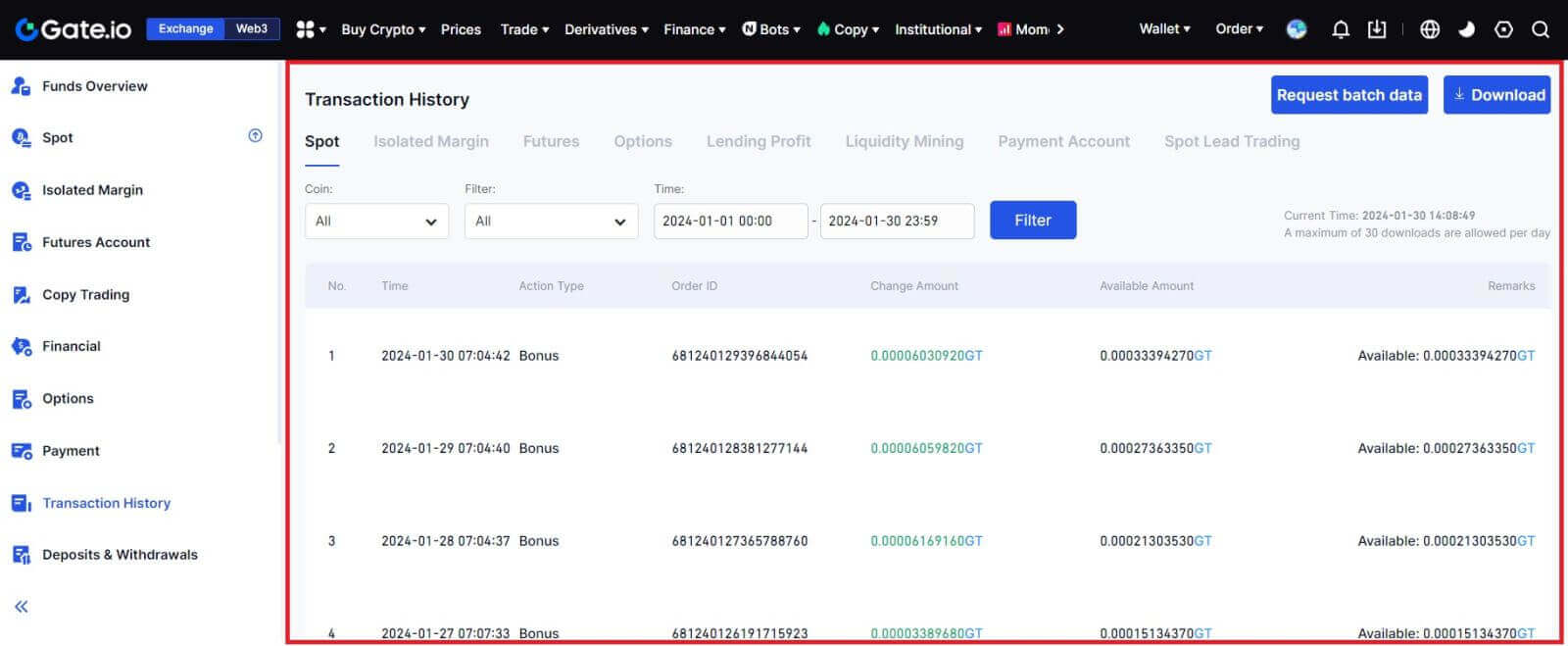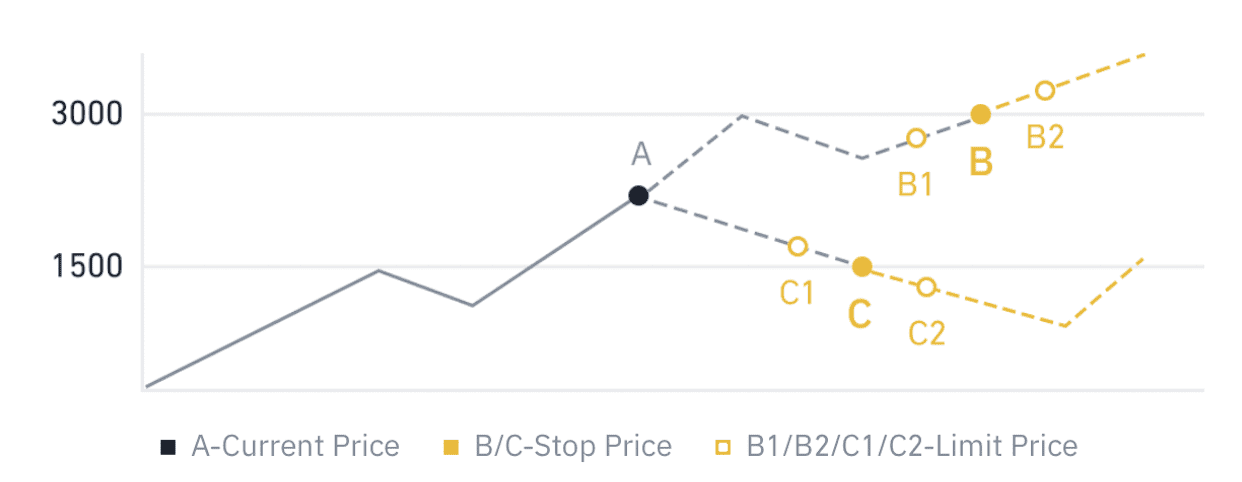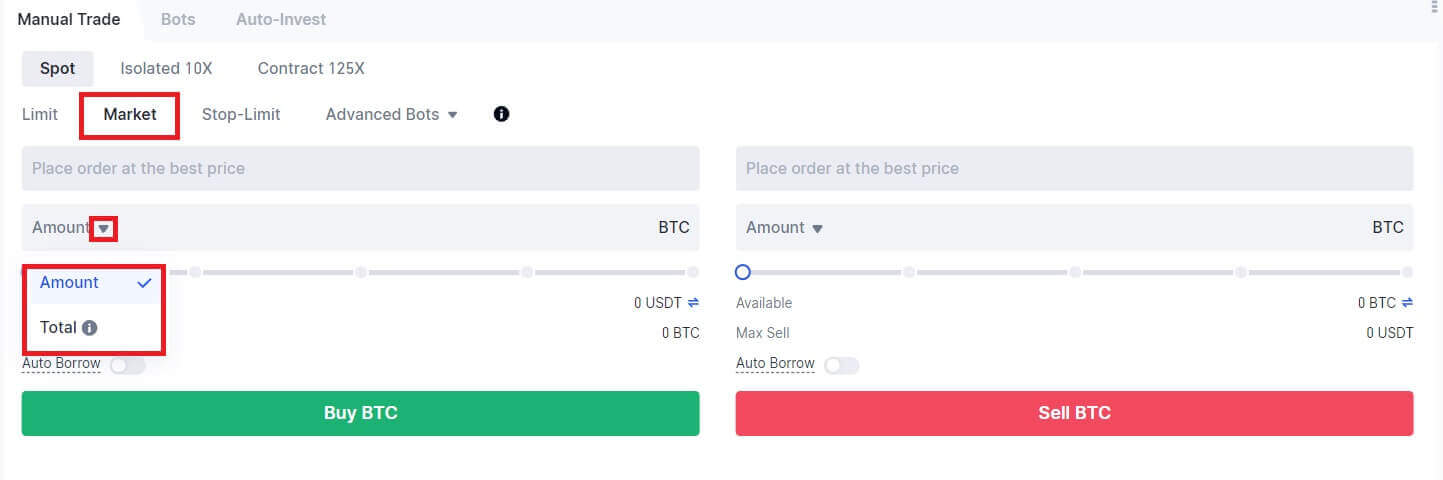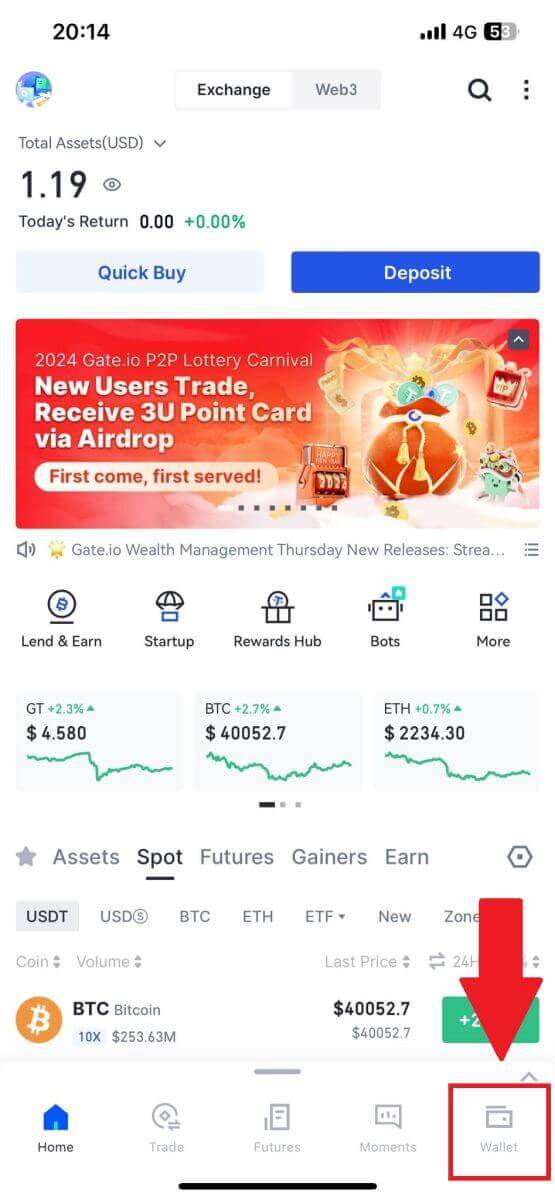Как торговать криптовалютой и вывести деньги с Gate.io

Как торговать криптовалютой на Gate.io
Как торговать на Gate.io (веб-сайт)
Шаг 1: Войдите в свою учетную запись Gate.io, нажмите [Торговля] и выберите [Спот].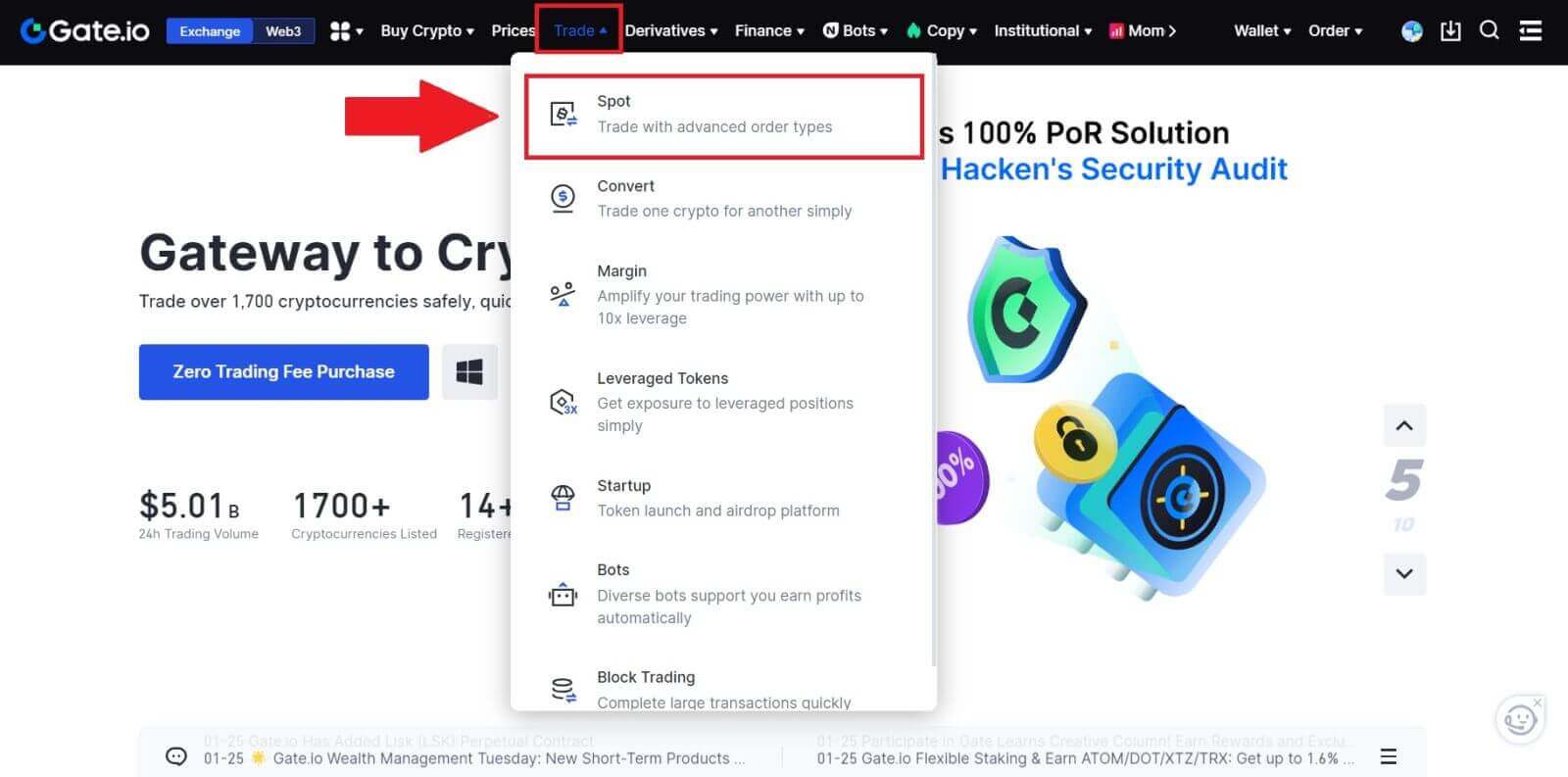
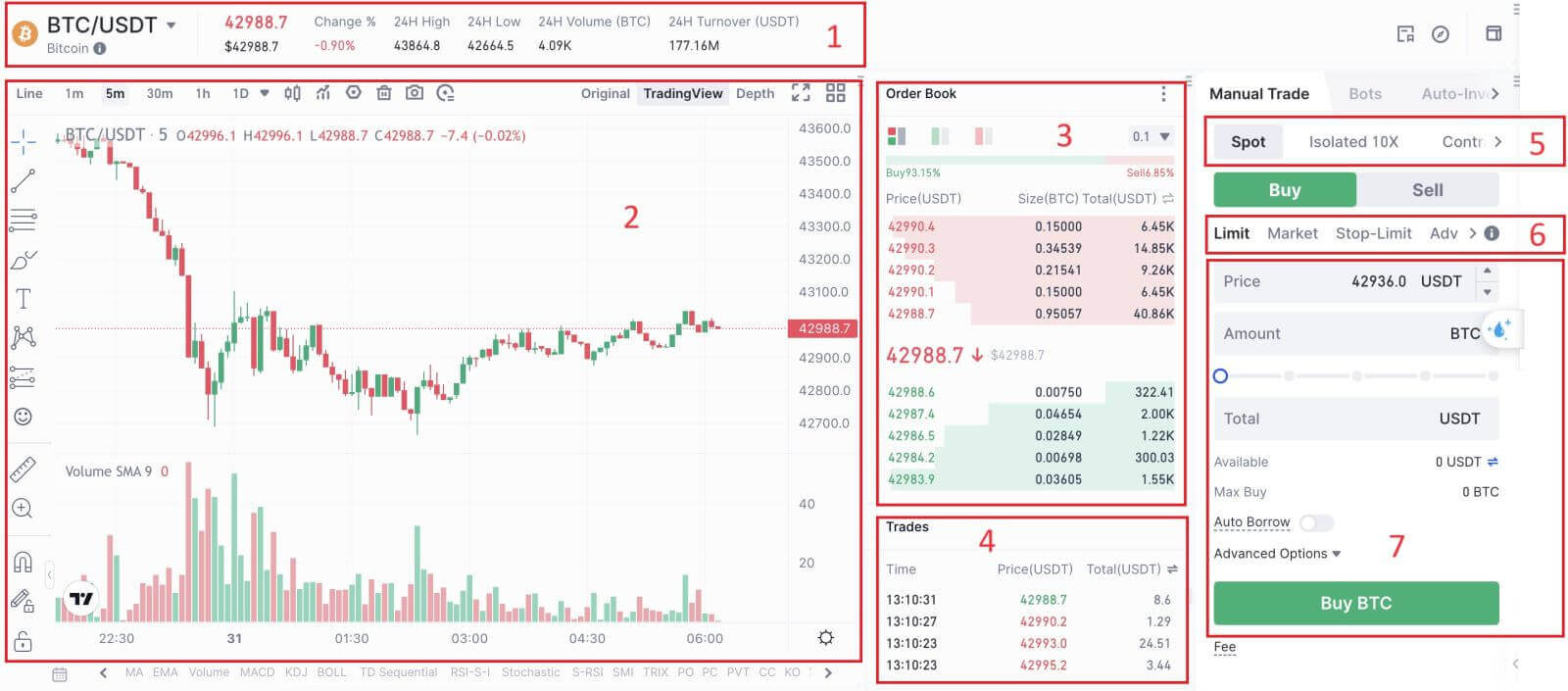

- Рыночная цена Объем торгов торговой пары за 24 часа.
- Свечной график и технические индикаторы.
- Книга «Аск» (ордера на продажу) / «Книга заявок» (ордера на покупку).
- Последняя завершенная сделка на рынке.
- Тип торговли.
- Тип заказов.
- Купить/продать криптовалюту.
- Ваш лимитный ордер/стоп-лимитный ордер/история ордеров.
Шаг 3: Купить криптовалюту
Давайте рассмотрим покупку BTC.
Перейдите в раздел покупок (7), чтобы купить BTC, и введите цену и сумму вашего заказа. Нажмите [Купить BTC] , чтобы завершить транзакцию. 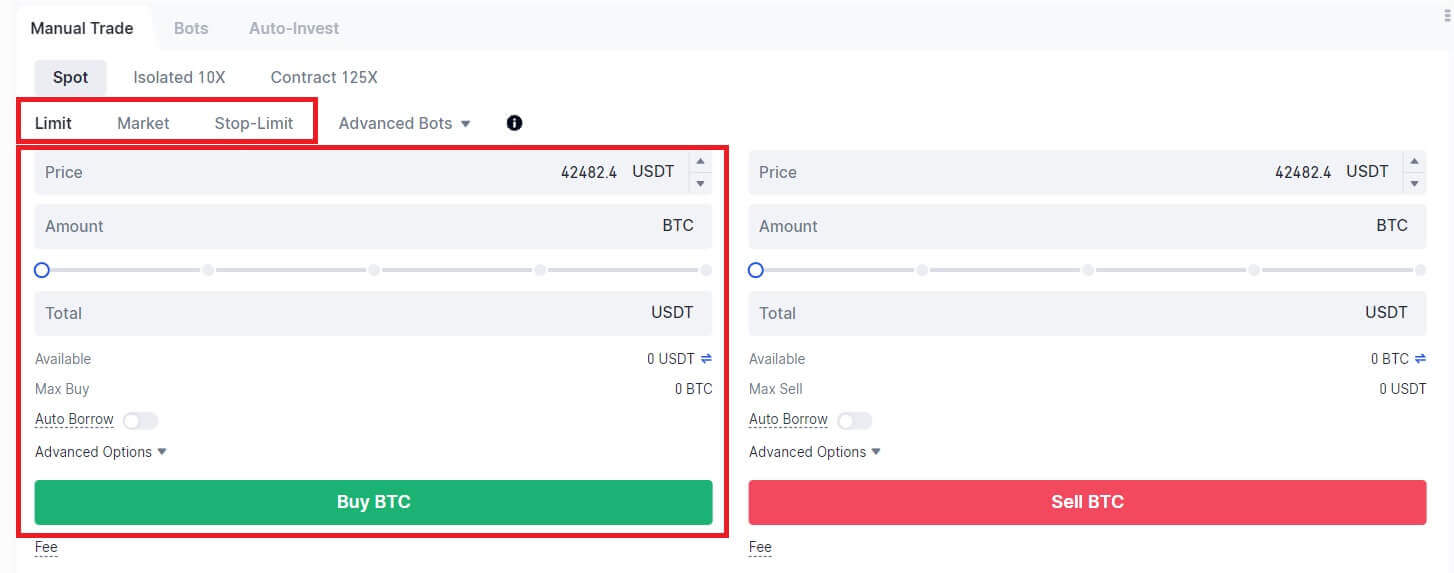
Примечание:
- Тип ордера по умолчанию — лимитный ордер. Вы можете использовать рыночный ордер, если хотите, чтобы ордер был исполнен как можно скорее.
- Полоса процентов под суммой показывает, какой процент от общего количества ваших активов USDT будет использован для покупки BTC.
Шаг 4: Продайте криптовалюту
Чтобы быстро продать свои BTC, рассмотрите возможность перехода на [рыночный] ордер. Введите количество продажи как 0,1, чтобы мгновенно завершить транзакцию.
Например, если текущая рыночная цена BTC составляет 63 000 долларов США, выполнение [рыночного] ордера приведет к немедленному зачислению 6 300 долларов США (без учета комиссии) на ваш спотовый счет. 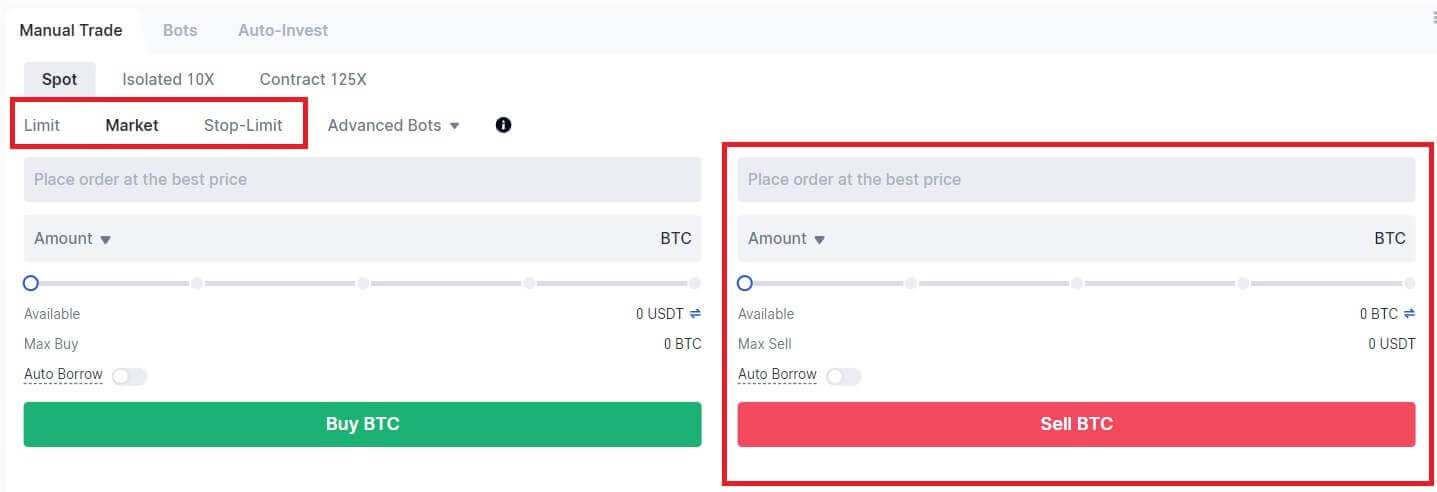
Как торговать спот на Gate.io (приложение)
1. Откройте приложение Gate.io, на первой странице нажмите [Торговля].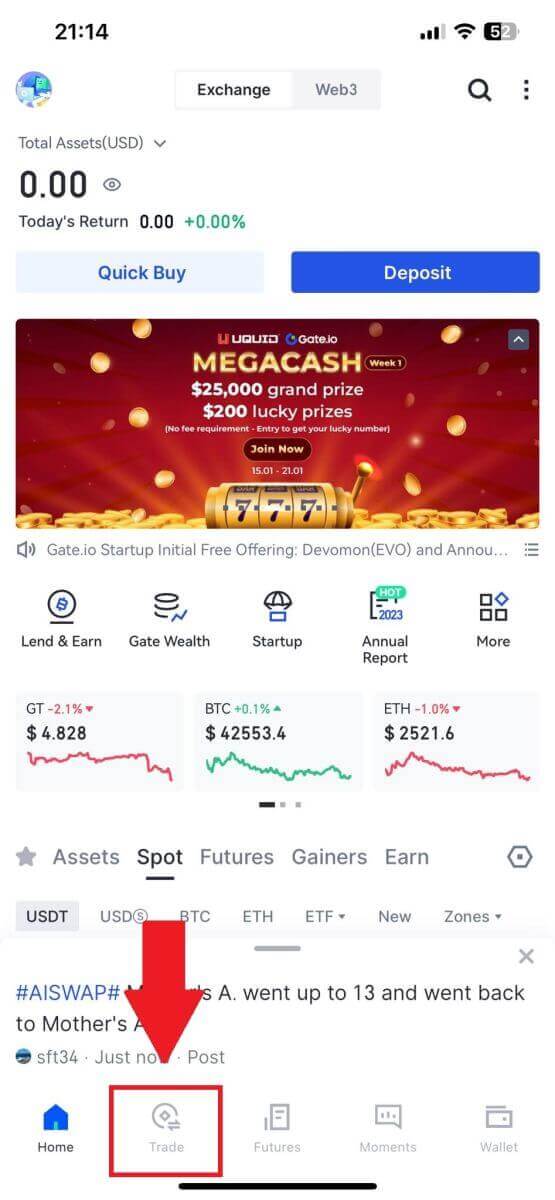
2. Вот интерфейс торговой страницы.
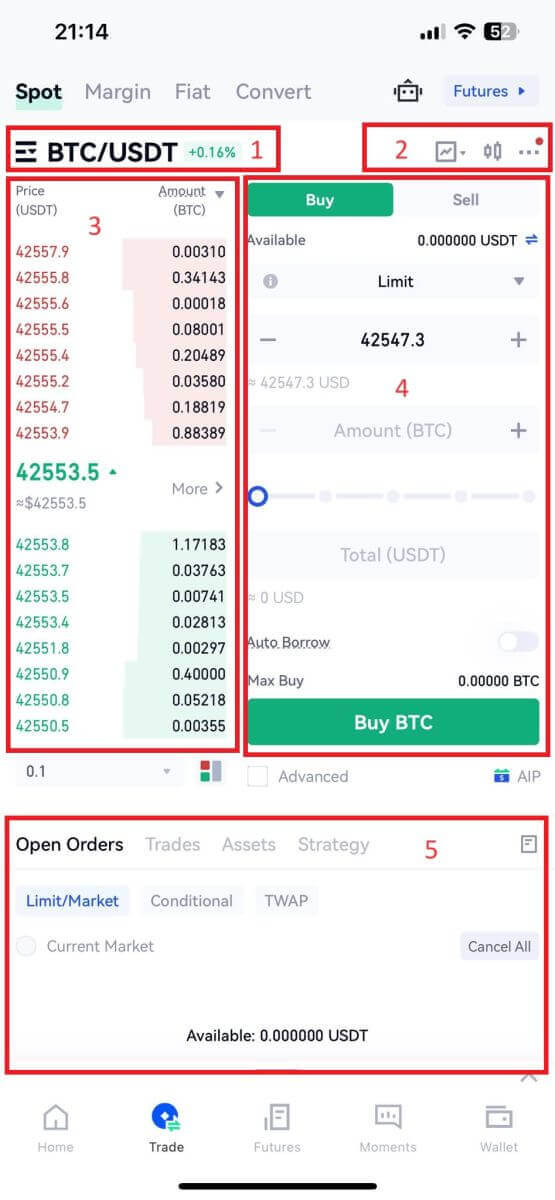
- Рыночные и торговые пары.
- График рыночных свечей в реальном времени, поддержка торговых пар криптовалюты, раздел «Купить криптовалюту».
- Книга заказов на продажу/покупку.
- Купить/продать криптовалюту.
- Открытые ордера.
3 .В качестве примера мы сделаем сделку «Лимитный ордер» на покупку BTC.
Войдите в раздел размещения ордеров торгового интерфейса, ознакомьтесь с ценой в разделе ордеров на покупку/продажу и введите соответствующую цену покупки BTC и количество или сумму сделки.
Нажмите [Купить BTC] , чтобы завершить заказ. (То же самое для ордера на продажу)
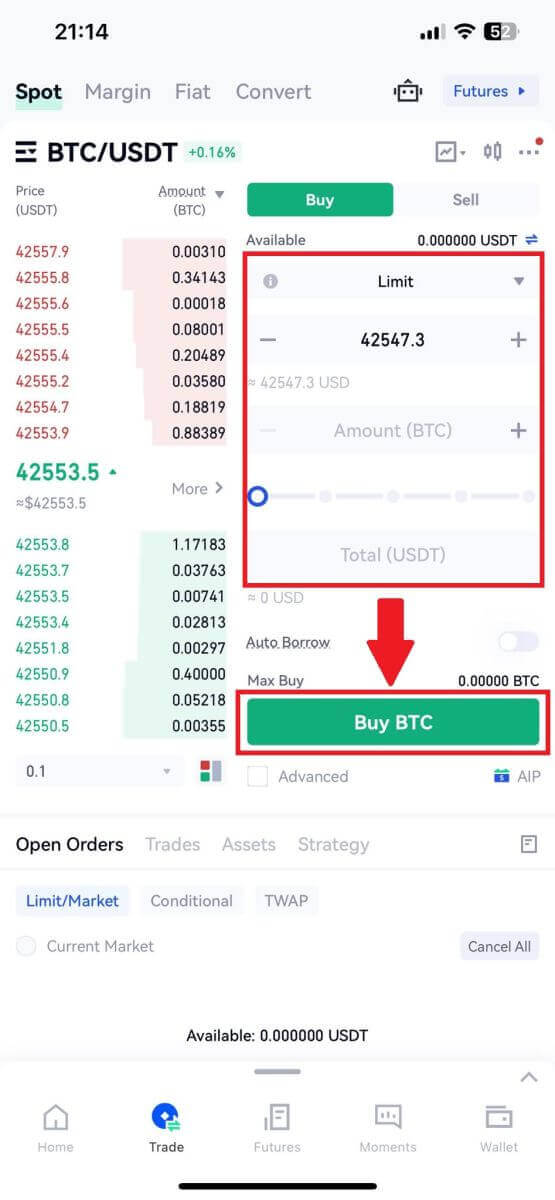
Что такое функция стоп-лимит и как ею пользоваться
Что такое стоп-лимитный ордер?
Стоп-лимитный ордер — это лимитный ордер, который имеет лимитную цену и стоп-цену. Когда стоп-цена будет достигнута, лимитный ордер будет размещен в книге заказов. Как только лимитная цена будет достигнута, лимитный ордер будет исполнен.
- Стоп-цена: когда цена актива достигает стоп-цены, исполняется стоп-лимитный ордер на покупку или продажу актива по лимитной цене или выше.
- Лимитная цена: выбранная (или потенциально лучшая) цена, по которой исполняется стоп-лимитный ордер.
Вы можете установить стоп-цену и лимитную цену по одной и той же цене. Однако рекомендуется, чтобы стоп-цена для ордеров на продажу была немного выше лимитной цены. Эта разница в цене позволит создать безопасный разрыв в цене между моментом срабатывания ордера и моментом его исполнения. Вы можете установить стоп-цену немного ниже лимитной цены для ордеров на покупку. Это также снизит риск невыполнения вашего заказа.
Обратите внимание, что после того, как рыночная цена достигнет вашей лимитной цены, ваш ордер будет исполнен как лимитный ордер. Если вы установите слишком высокий лимит стоп-лосса или слишком низкий лимит тейк-профита, ваш ордер может никогда не исполниться, поскольку рыночная цена не сможет достичь установленного вами лимита.
Как создать стоп-лимитный ордер
Как работает стоп-лимитный ордер?
Текущая цена 2400 (А). Вы можете установить стоп-цену выше текущей цены, например 3000 (B), или ниже текущей цены, например 1500 (C). Как только цена поднимется до 3000 (B) или упадет до 1500 (C), сработает стоп-лимитный ордер, и лимитный ордер будет автоматически помещен в книгу заказов.
Примечание
Лимитная цена может быть установлена выше или ниже стоп-цены как для ордеров на покупку, так и для ордеров на продажу. Например, стоп-цена B может быть размещена вместе с нижней лимитной ценой B1 или более высокой лимитной ценой B2.
Лимитный ордер недействителен до срабатывания стоп-цены, в том числе, когда лимитная цена достигается раньше стоп-цены.
Достижение стоп-цены указывает только на то, что лимитный ордер активирован и будет отправлен в книгу заказов, а не на немедленное исполнение лимитного ордера. Лимитный ордер будет исполнен по своим правилам.
Как разместить стоп-лимитный ордер на Gate.io?
1. Войдите в свою учетную запись Gate.io, нажмите [Торговля] и выберите [Спот]. 
2. Выберите [Стоп-лимит] , введите стоп-цену, лимитную цену и количество криптовалюты, которую вы хотите приобрести.
Нажмите [Купить BTC] , чтобы подтвердить детали транзакции. 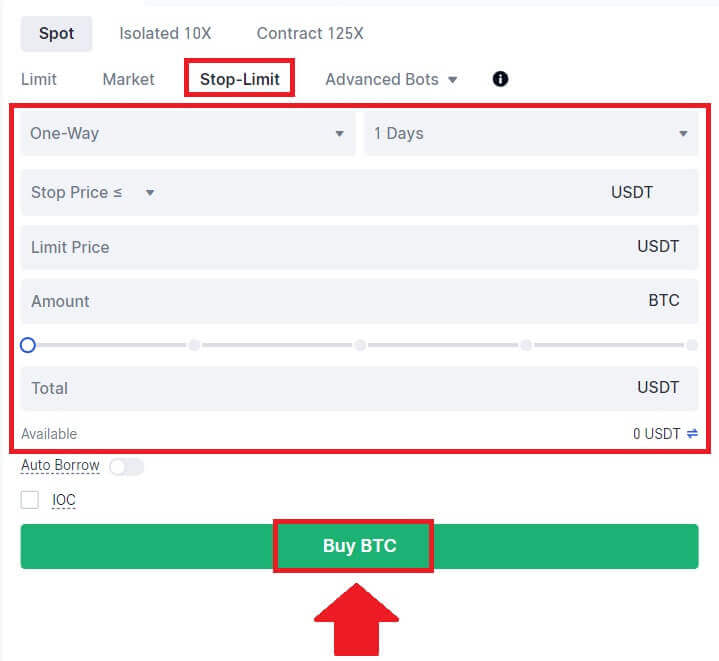
Как просмотреть мои стоп-лимитные ордера?
После отправки ордеров вы можете просматривать и редактировать свои стоп-лимитные ордера в разделе [Открытые ордера].  Для просмотра исполненных или отмененных ордеров перейдите на вкладку [ История ордеров ].
Для просмотра исполненных или отмененных ордеров перейдите на вкладку [ История ордеров ].
Часто задаваемые вопросы (FAQ)
Что такое лимитный ордер
Лимитный ордер — это инструкция купить или продать актив по указанной лимитной цене, и он не исполняется немедленно, как рыночный ордер. Вместо этого лимитный ордер активируется только в том случае, если рыночная цена достигает или превышает назначенную лимитную цену в благоприятную сторону. Это позволяет трейдерам ориентироваться на конкретные цены покупки или продажи, отличные от текущего рыночного курса.
Например:
Если вы установите лимитный ордер на покупку 1 BTC по цене 60 000 долларов США, а текущая рыночная цена составляет 50 000 долларов США, ваш ордер будет исполнен по преобладающей рыночной цене 50 000 долларов США. Это потому, что это более выгодная цена, чем указанный вами лимит в 60 000 долларов США.
Аналогично, если вы разместите лимитный ордер на продажу 1 BTC по цене 40 000 долларов США, когда текущая рыночная цена составляет 50 000 долларов США, ваш ордер будет исполнен по цене 50 000 долларов США, поскольку это более выгодная цена по сравнению с установленным вами лимитом в 40 000 долларов США.
Таким образом, лимитные ордера предоставляют трейдерам стратегические средства контроля цены, по которой они покупают или продают актив, обеспечивая исполнение по указанному лимиту или по лучшей цене на рынке.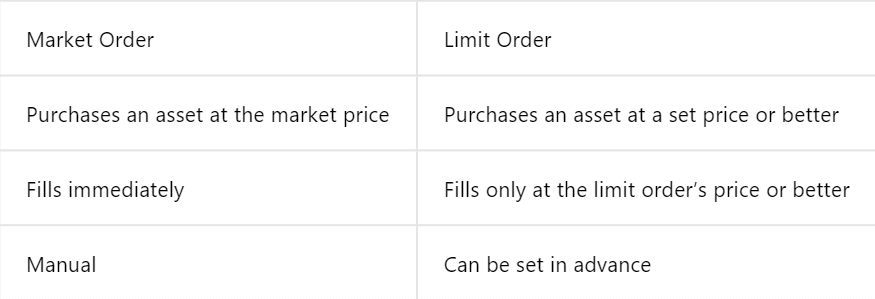
Что такое рыночный ордер
Рыночный ордер — это торговый ордер, исполняемый незамедлительно по текущей рыночной цене. Он выполняется максимально быстро и может быть использован как для покупки, так и для продажи финансовых активов.
При размещении рыночного ордера вы можете указать либо количество актива, которое вы хотите купить или продать (обозначается как [Сумма] ), либо общую сумму средств, которые вы хотите потратить или получить от транзакции (обозначается как [Итого] ). .
Например:
- Если вы хотите приобрести определенное количество MX, вы можете ввести сумму напрямую.
- Если вы хотите приобрести определенное количество MX с указанной суммой средств, например 10 000 USDT, вы можете использовать опцию [Итого] для размещения ордера на покупку. Эта гибкость позволяет трейдерам выполнять транзакции на основе заранее определенного количества или желаемой денежной стоимости.
Как просмотреть мою спотовую торговую активность
Вы можете просмотреть свою спотовую торговую деятельность на панели «Ордера и позиции» в нижней части торгового интерфейса. Просто переключайтесь между вкладками, чтобы проверить статус вашего открытого ордера и ранее выполненных ордеров.
1. Открытые ордера
На вкладке [Открытые ордера] вы можете просмотреть подробную информацию об открытых ордерах.  2. История заказов.
2. История заказов.
История заказов отображает информацию о ваших выполненных и невыполненных заказах за определенный период. 3. Торговая история
3. Торговая история
Чтобы просмотреть историю торговли, используйте фильтры, чтобы настроить даты, и нажмите [Поиск] .

Как выйти из Gate.io
Как продать криптовалюту посредством банковского перевода на Gate.io
Продавайте криптовалюту посредством банковского перевода на Gate.io (веб-сайт)
1. Войдите на свой веб-сайт Gate.io, нажмите [Купить криптовалюту] и выберите [Банковский перевод].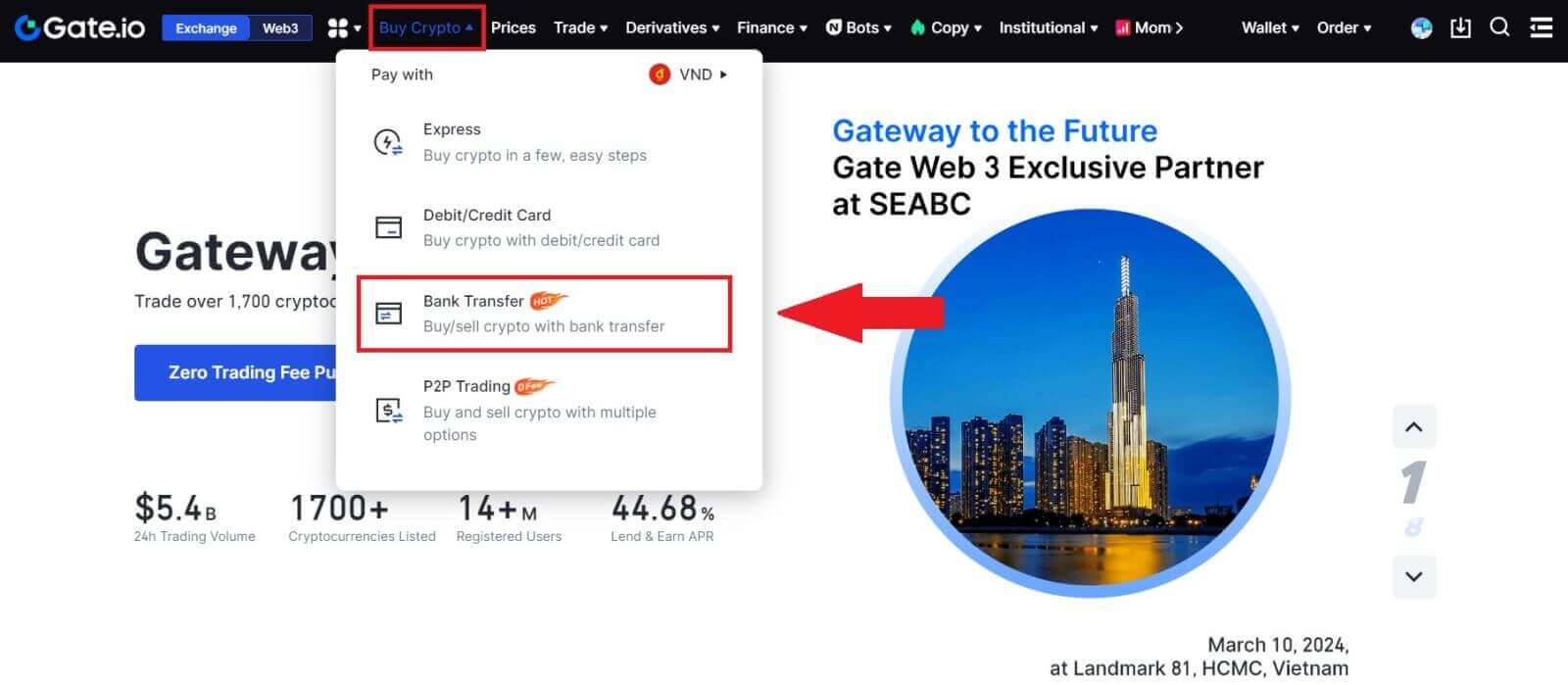
2. Выберите [Продать] , чтобы продолжить.
Выберите криптовалюту и сумму, которую вы хотите продать, а также выберите фиатную валюту, которую хотите получить. Затем вы можете выбрать канал оплаты в соответствии с предполагаемой ценой за единицу.
Примечание.
Чтобы успешно продать криптовалюту, вам необходимо сначала конвертировать ее в USDT. Если вам не удастся завершить продажу после конвертации BTC или других криптовалют, отличных от USDT, конвертированная сумма появится в виде USDT в вашем спотовом кошельке Gate.io. С другой стороны, если вы начнете с продажи USDT, вы можете продолжить сразу, без необходимости конвертации криптовалюты.
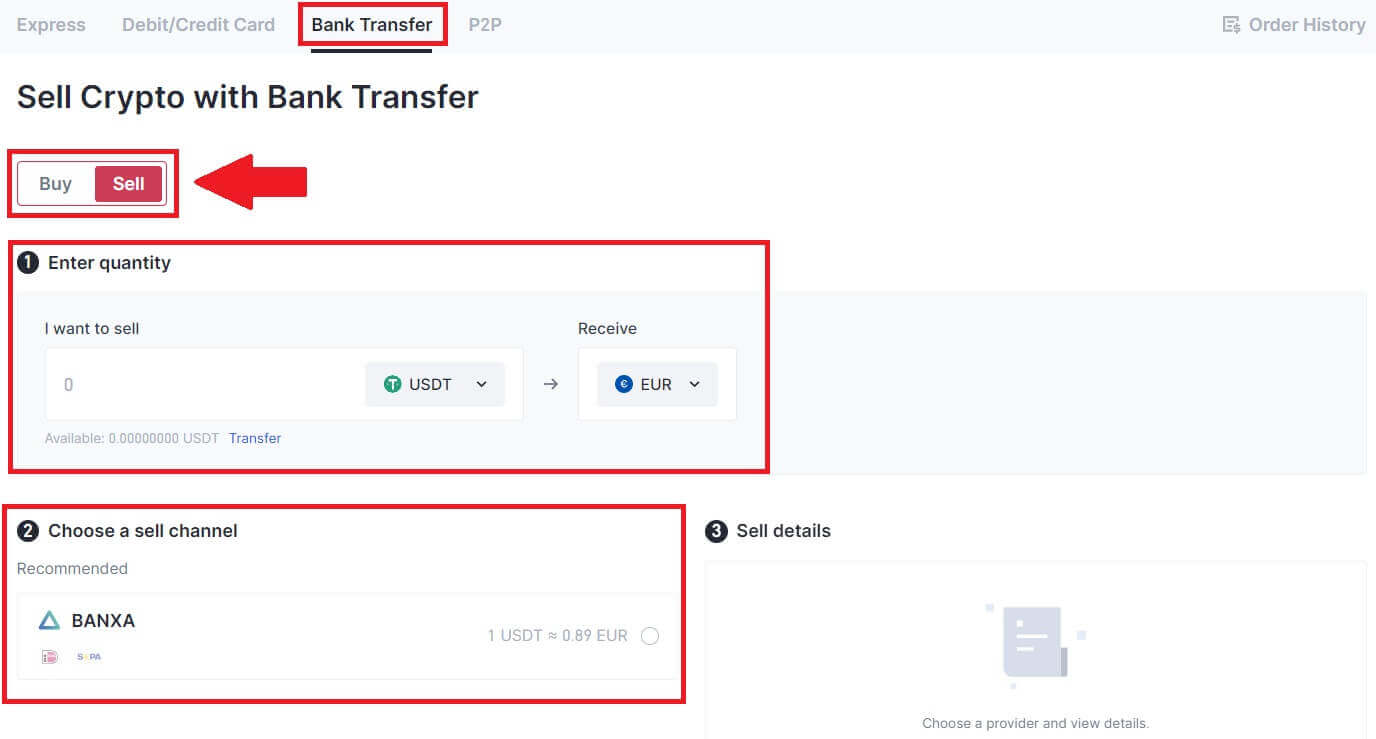
3. Проверьте детали продажи, прочтите заявление об отказе от ответственности, прежде чем продолжить, установите флажок и нажмите [Продолжить].
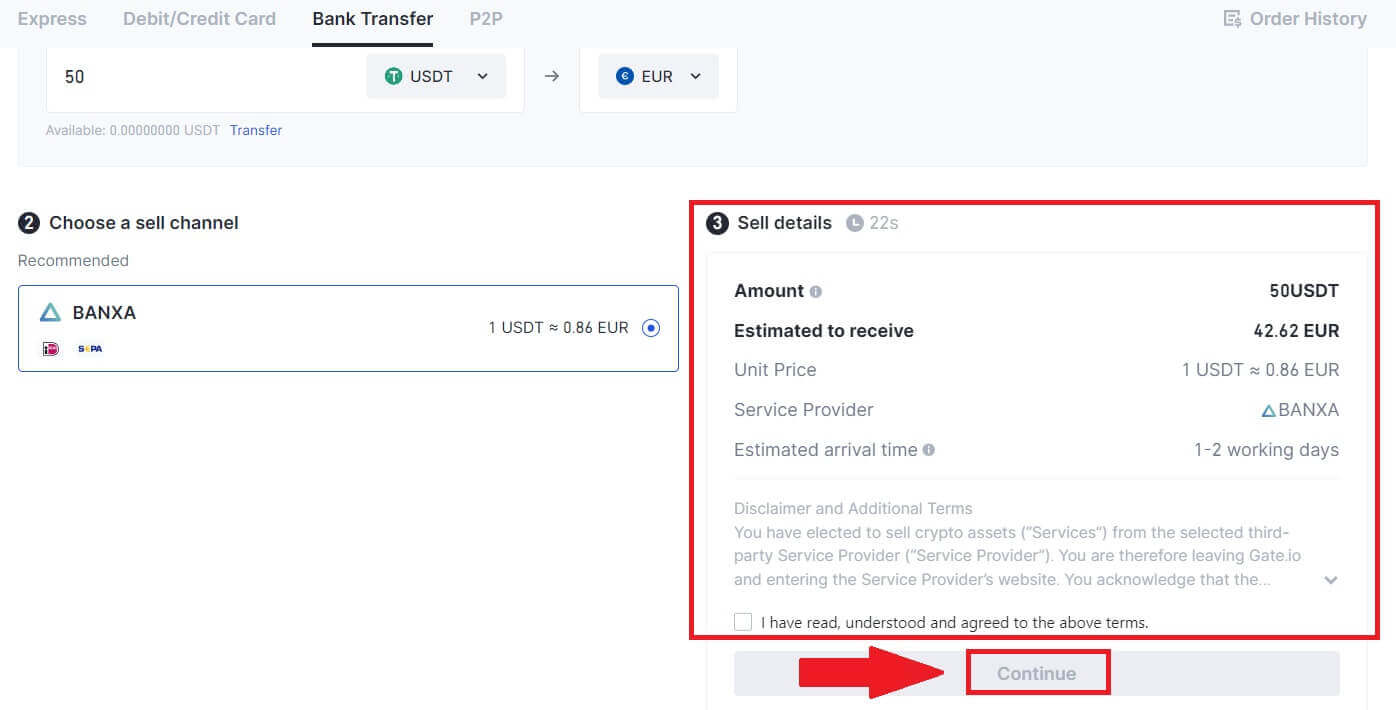
4. Прочтите важное уведомление и нажмите [Далее] , чтобы начать конвертацию вашей криптовалюты в USDT.
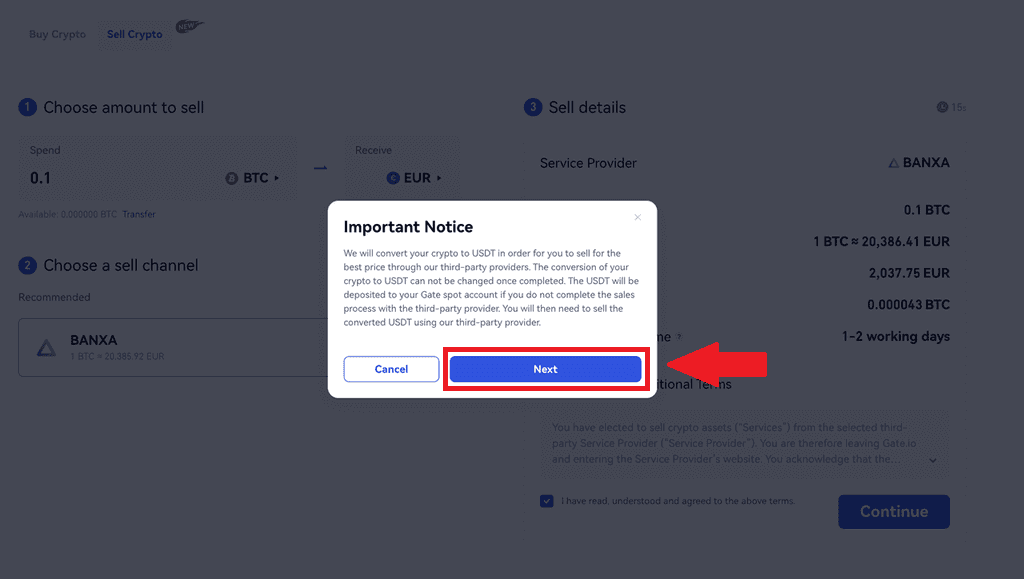
5. Продолжайте переход на страницу стороннего поставщика, чтобы завершить покупку. Пожалуйста, следуйте инструкциям правильно.
Продавайте криптовалюту посредством банковского перевода на Gate.io (приложение)
1. Откройте приложение Gate.io и нажмите [Быстрая покупка]. 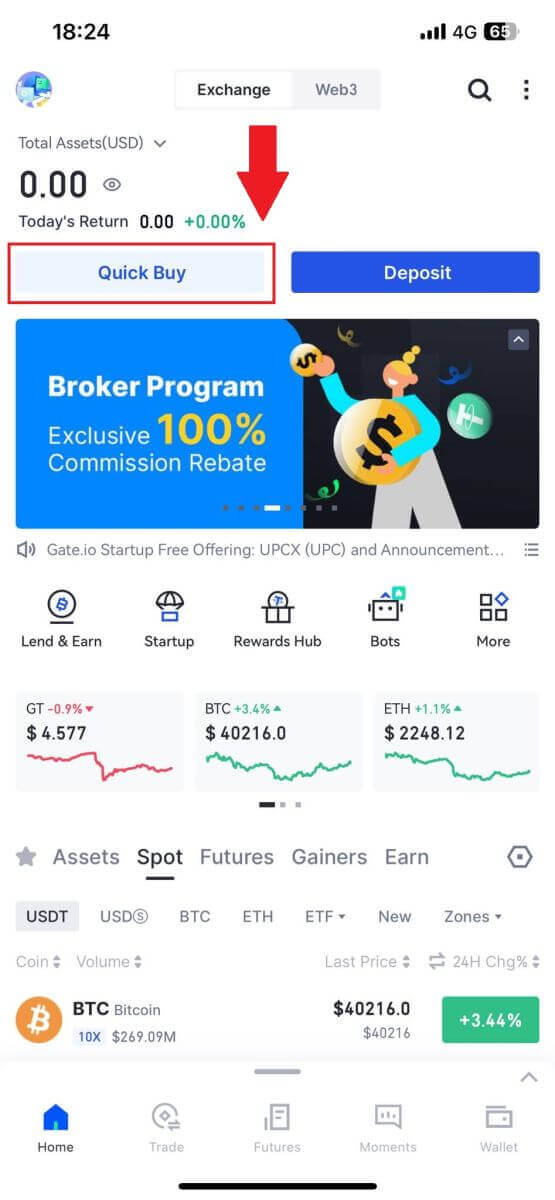
2. Нажмите [Экспресс] и выберите [Банковский перевод], и вы будете перенаправлены в торговую зону P2P. 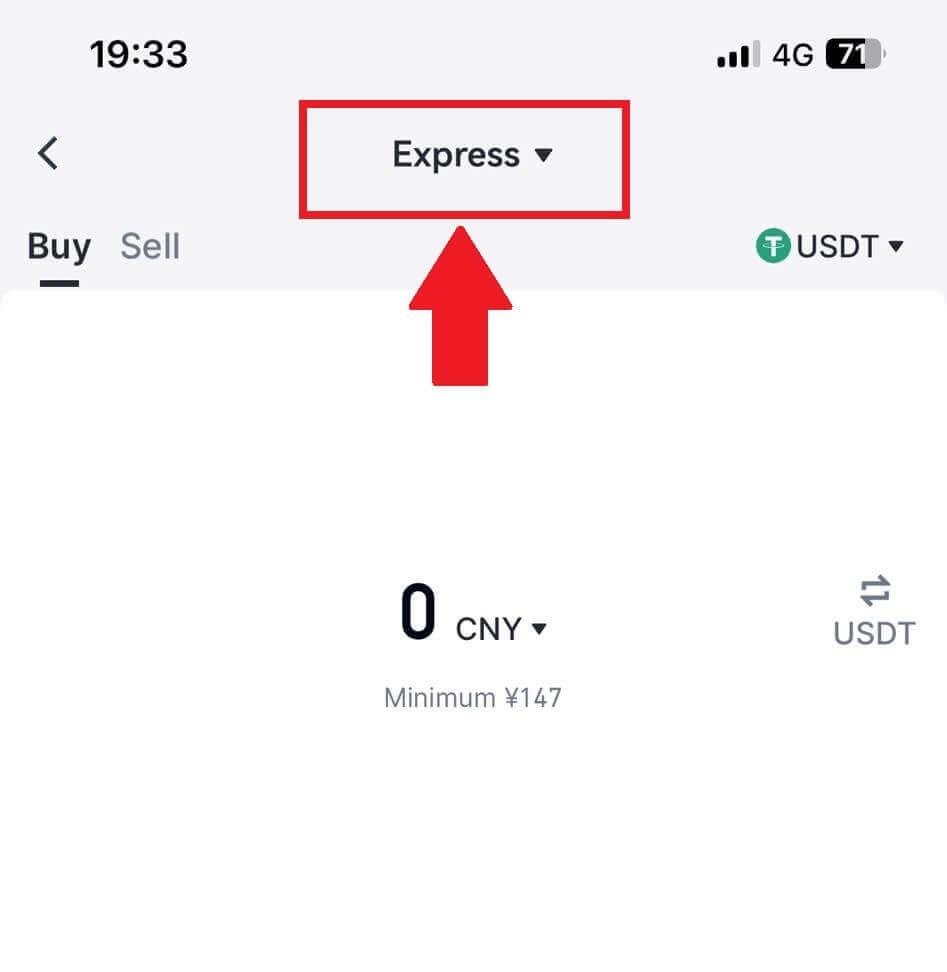
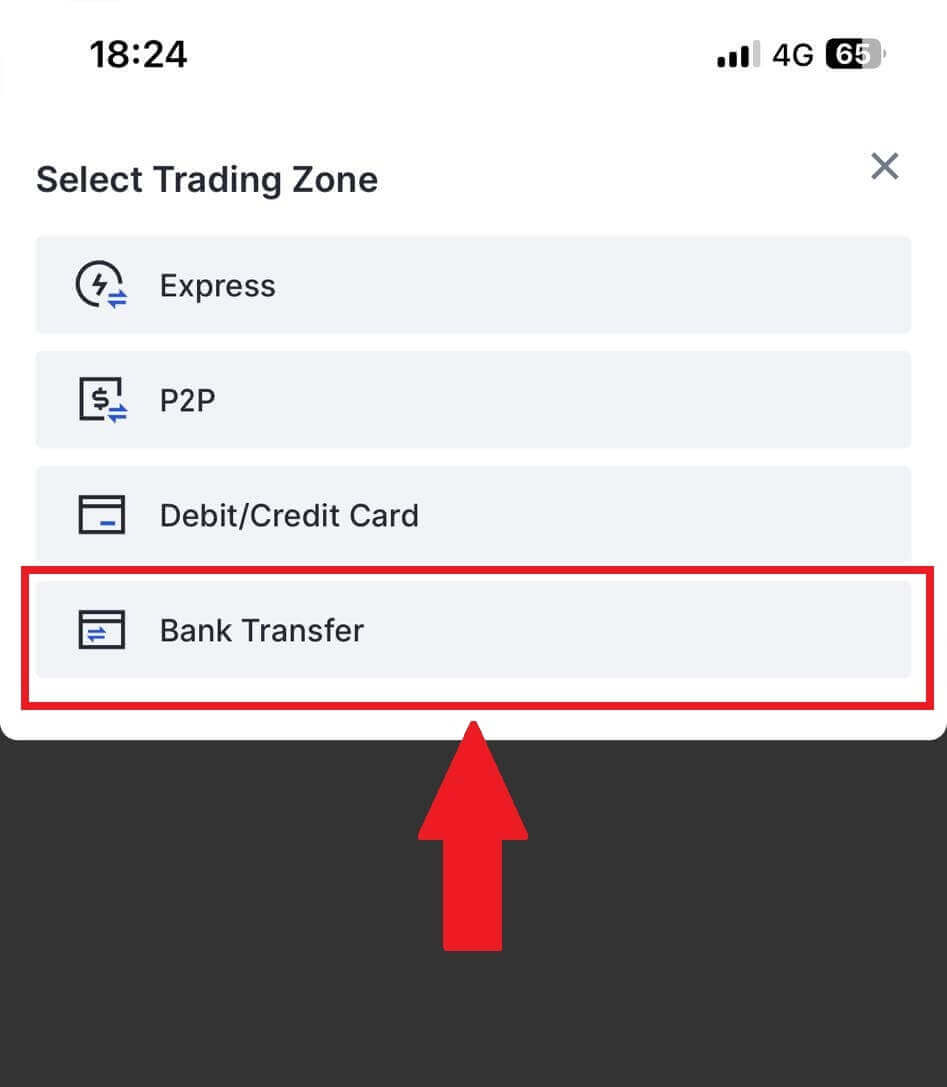
3. Выберите [Продать] , чтобы продолжить.
Выберите криптовалюту и сумму, которую вы хотите продать, а также выберите фиатную валюту, которую хотите получить. Затем вы можете выбрать канал оплаты в соответствии с предполагаемой ценой за единицу . 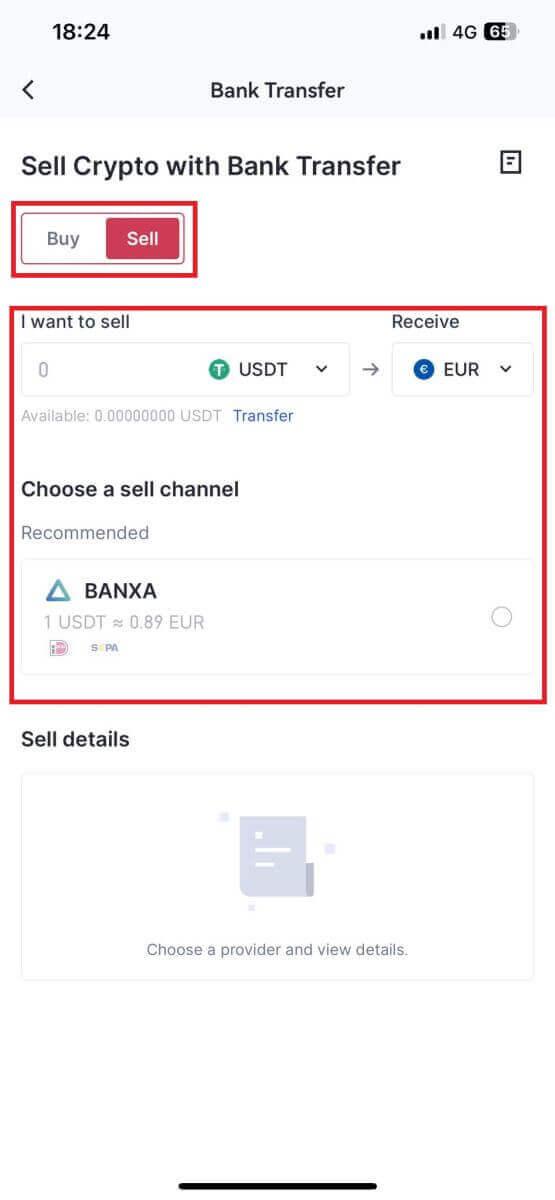
4. Проверьте детали продажи, прочтите заявление об отказе от ответственности, прежде чем продолжить, установите флажок и нажмите [Продолжить].
5. Продолжайте переход на страницу стороннего поставщика, чтобы завершить покупку. Пожалуйста, следуйте инструкциям правильно.
Как продавать криптовалюту через P2P-торговлю на Gate.io
Продавайте криптовалюту через P2P-торговлю на Gate.io (веб-сайт).
1. Войдите на свой веб-сайт Gate.io, нажмите [Купить криптовалюту] и выберите [P2P-торговля].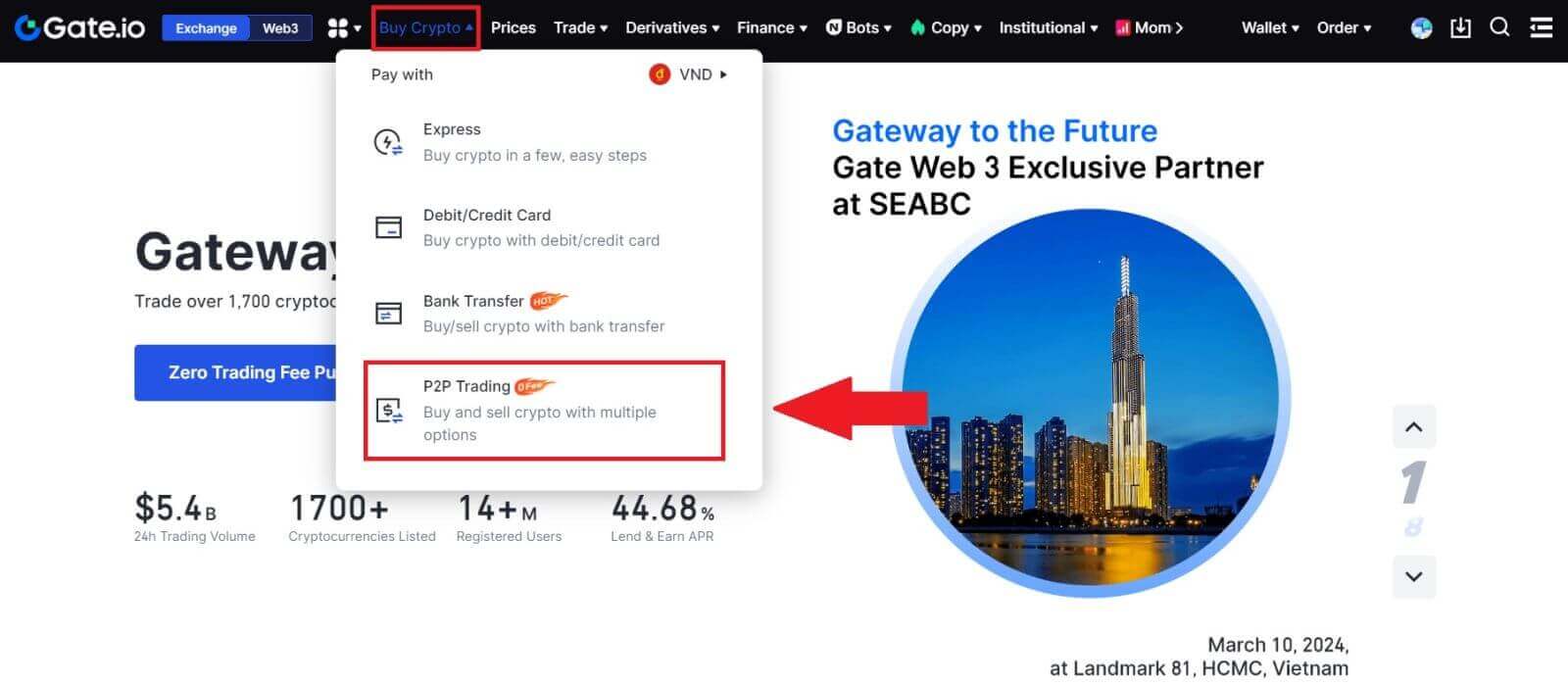
2. На странице транзакции нажмите [Продать] , выберите валюту, которую хотите продать (в качестве примера показан USDT), и нажмите [Продать USDT].
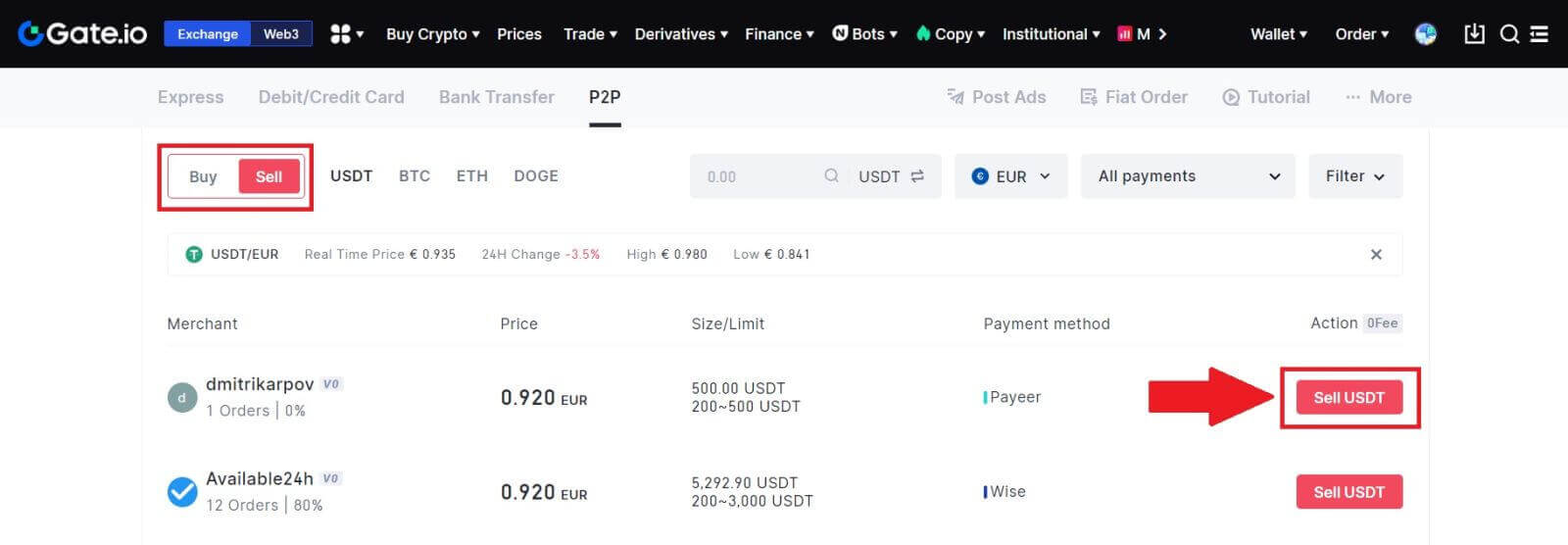
3. Введите сумму (в вашей фиатной валюте) или количество (в криптовалюте), которое вы хотите продать.
Проверьте метод сбора и нажмите [Продать USDT].
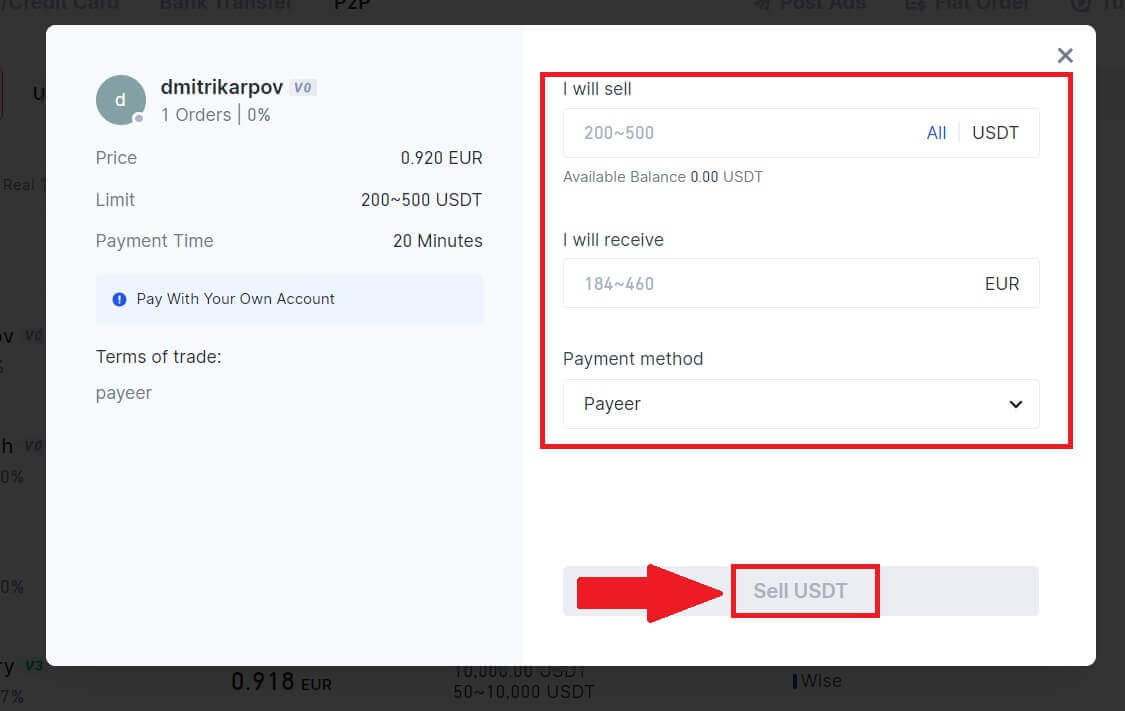
4. Дважды проверьте всю информацию во всплывающем окне и нажмите [Продать сейчас]. Затем введите пароль вашего фонда.
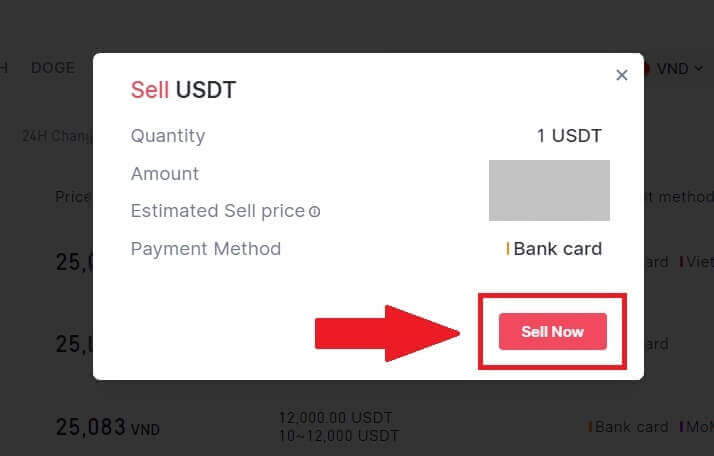
5. На странице «Фиатный заказ»-«Текущий заказ» заплатите продавцу указанную сумму. После завершения оплаты нажмите «Я оплатил».
6. Как только заказ будет завершен, его можно будет найти в разделе «Фиатный заказ» — «Завершенные заказы».
Продавайте криптовалюту через P2P-торговлю на Gate.io (приложение).
1. Откройте приложение Gate.io, нажмите [Еще] и выберите [P2P-торговля]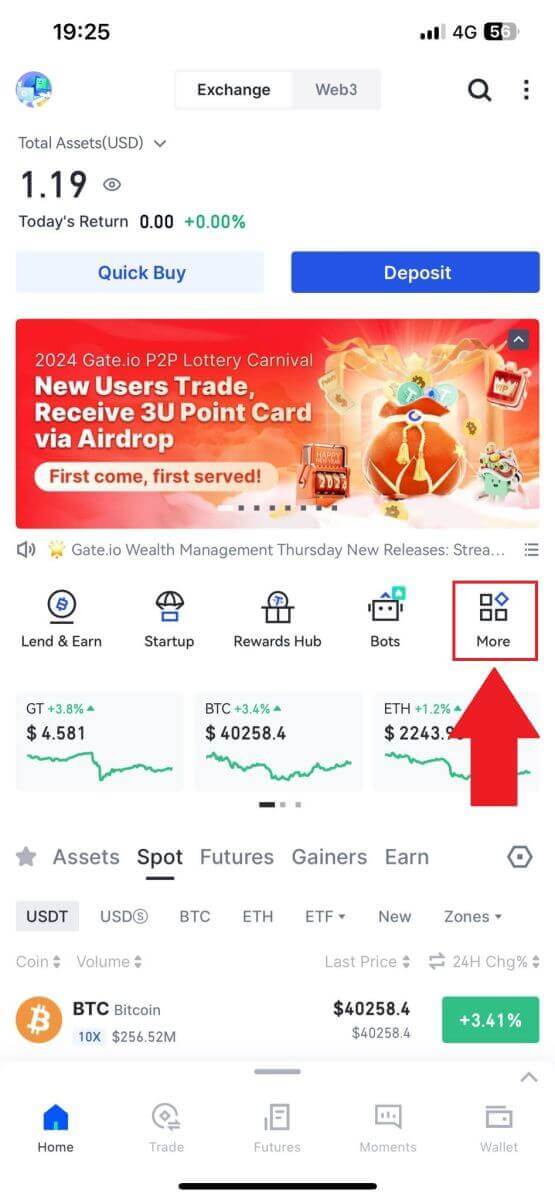
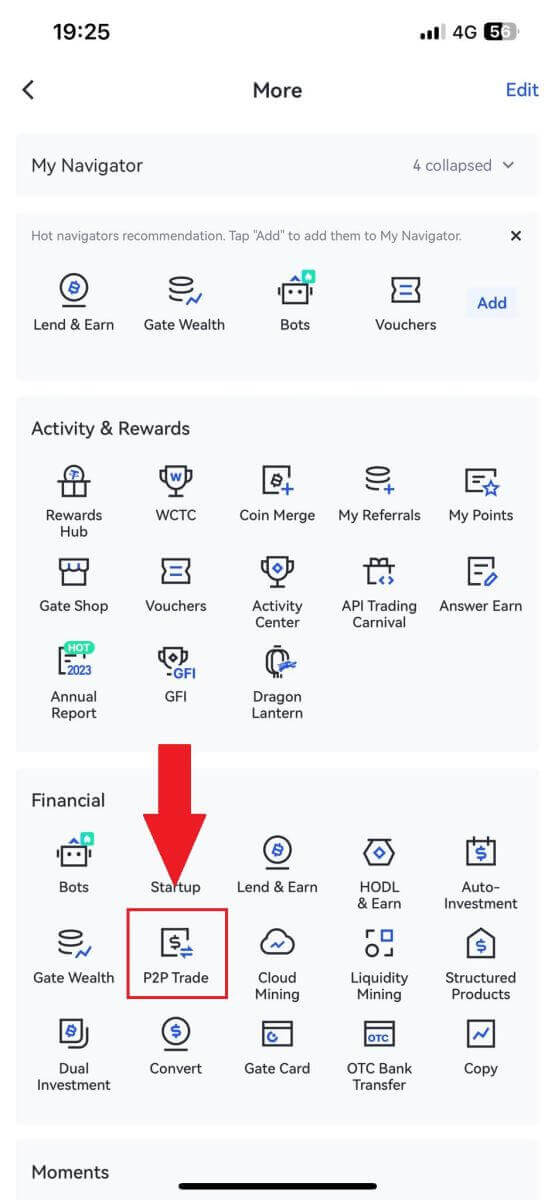
2. На странице транзакции нажмите [Продать] и выберите валюту, которую вы хотите продать (в качестве примера показан USDT), и нажмите [Продавать].
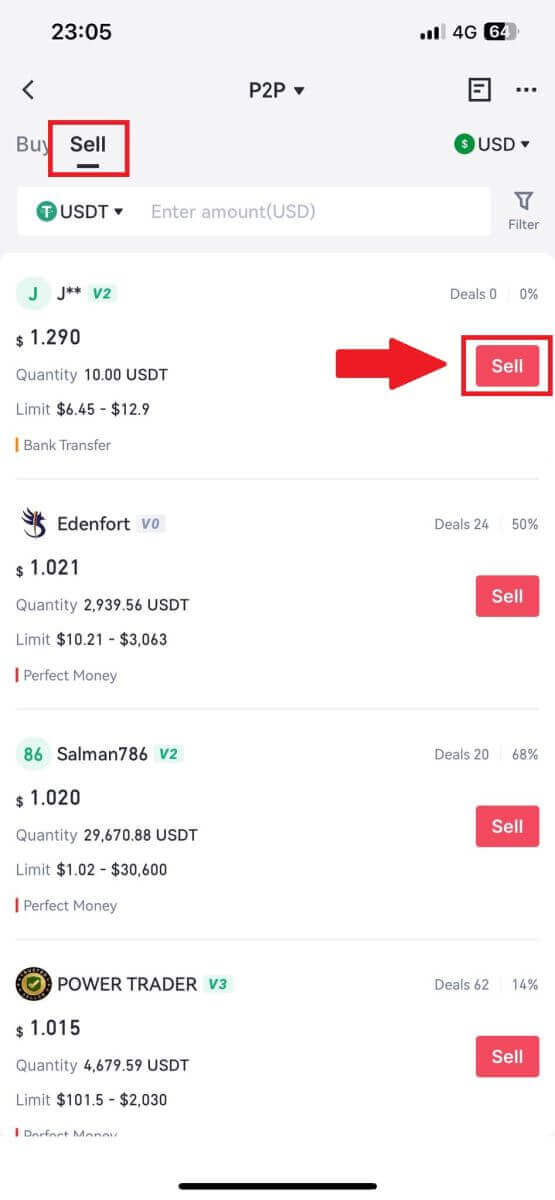
3. Введите сумму (в вашей фиатной валюте) или количество (в криптовалюте), которое вы хотите продать.
Проверьте метод сбора и нажмите [Продать USDT].
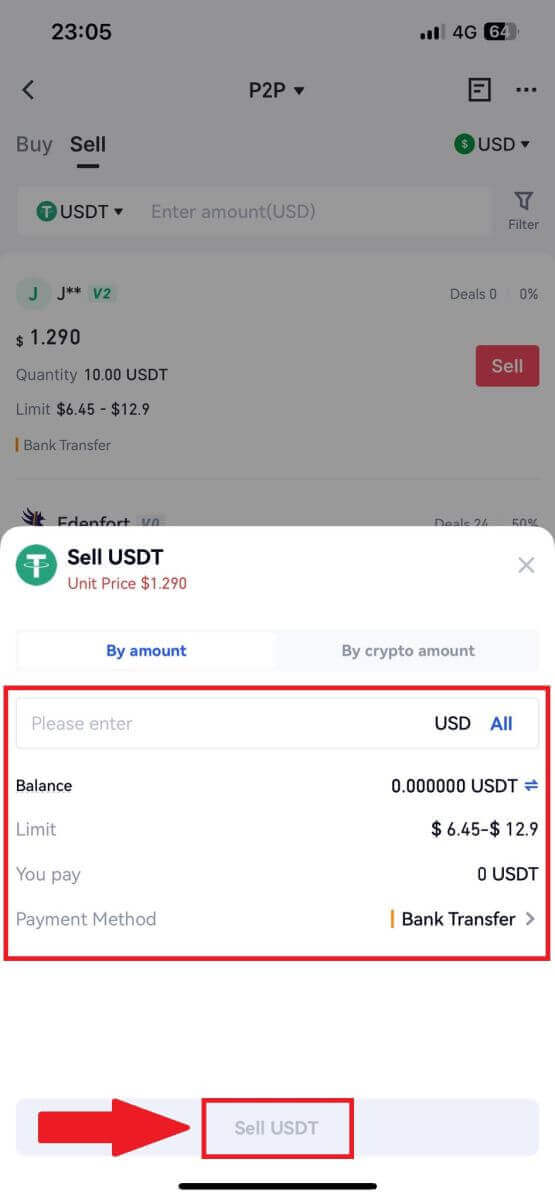
4. Как только заказ окажется совпадением, вы можете проверить его на вкладке «Заказ» — вкладка «Оплачено/неоплачено», чтобы проверить информацию. Убедитесь, что платеж был получен, проверив свой банковский счет или способ получения. Убедившись, что вся информация (сумма платежа, информация о покупателе) верна, нажмите кнопку « Подтвердить получение платежа ».
5. Как только заказ будет выполнен, вы сможете просмотреть детали заказа в разделе «Заказ»-«Завершено».
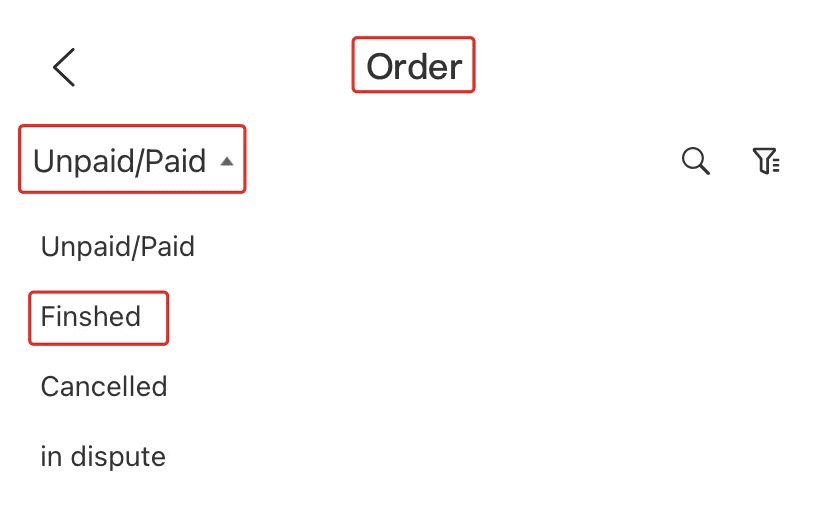
Как вывести криптовалюту на Gate.io
Вывод криптовалюты через вывод средств через Onchain на Gate.io (веб-сайт)
1. Войдите на свой веб-сайт Gate.io, нажмите [Кошелек] и выберите [Спотовый счет].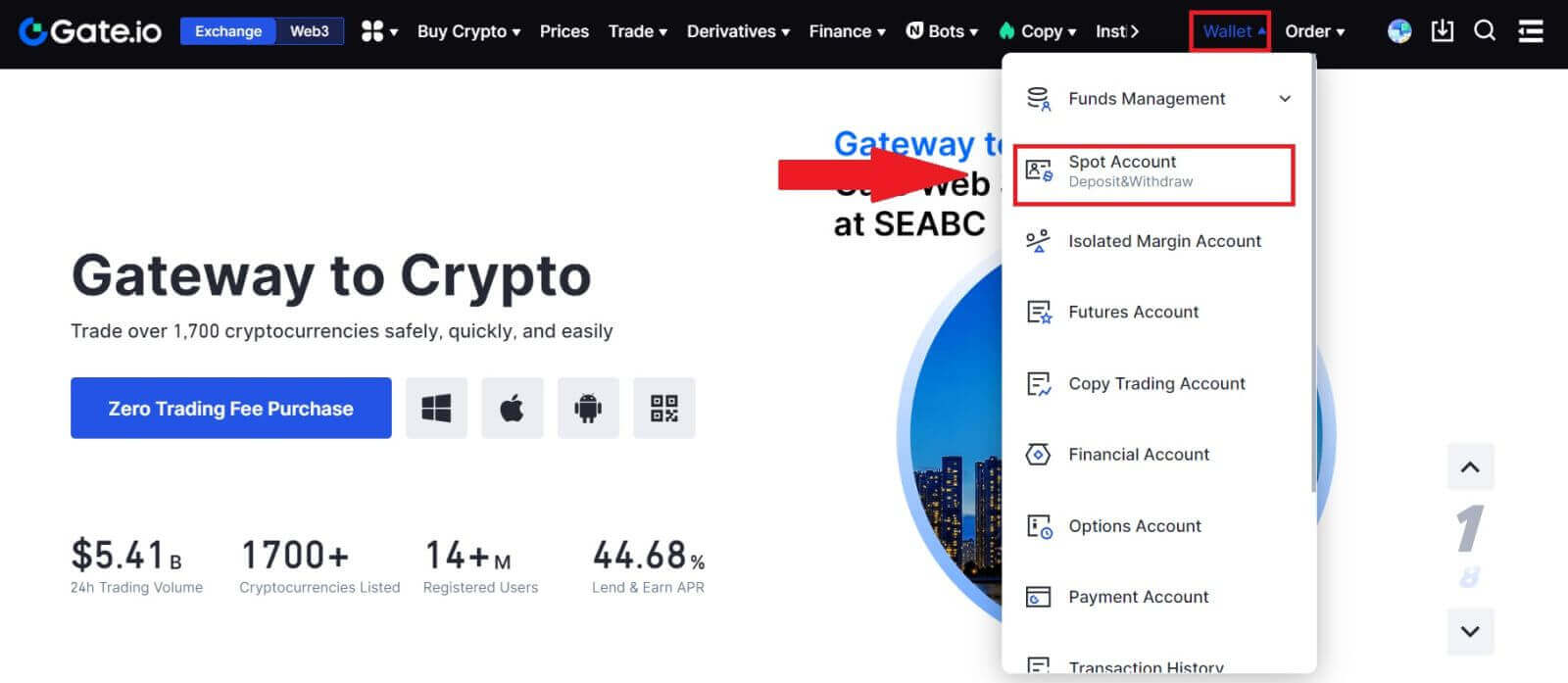
2. Нажмите [Выйти].
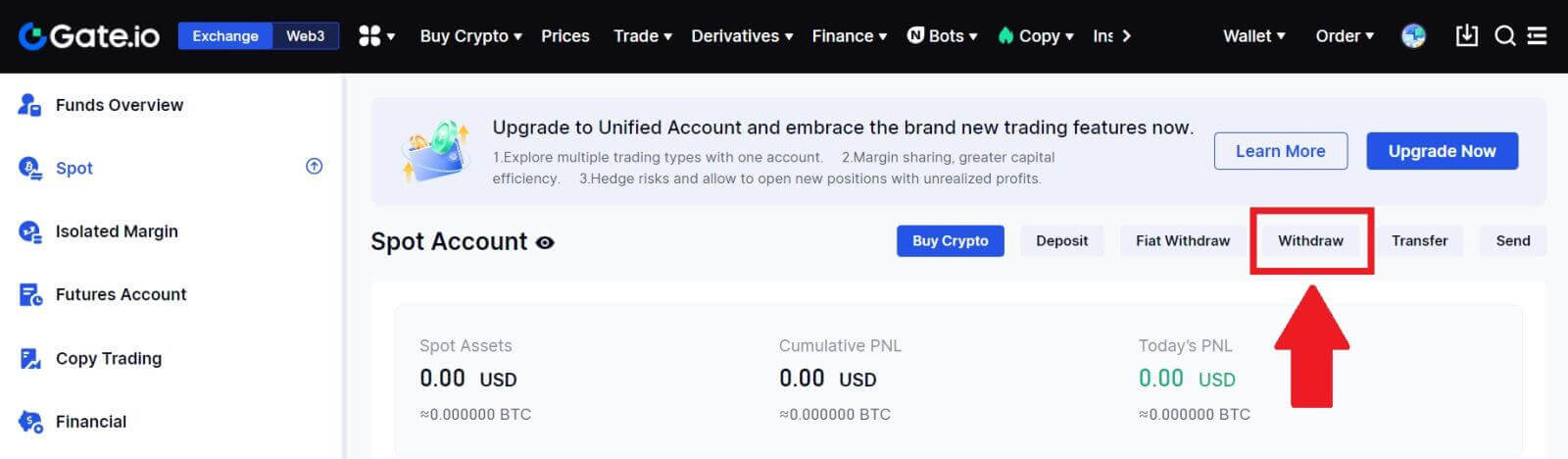
3. Нажмите [Вывод средств из цепочки].
Выберите монету, которую хотите вывести, в меню [Монета] . Затем выберите блокчейн для вывода актива, введите адрес, который вы хотите вывести, и выберите сеть.
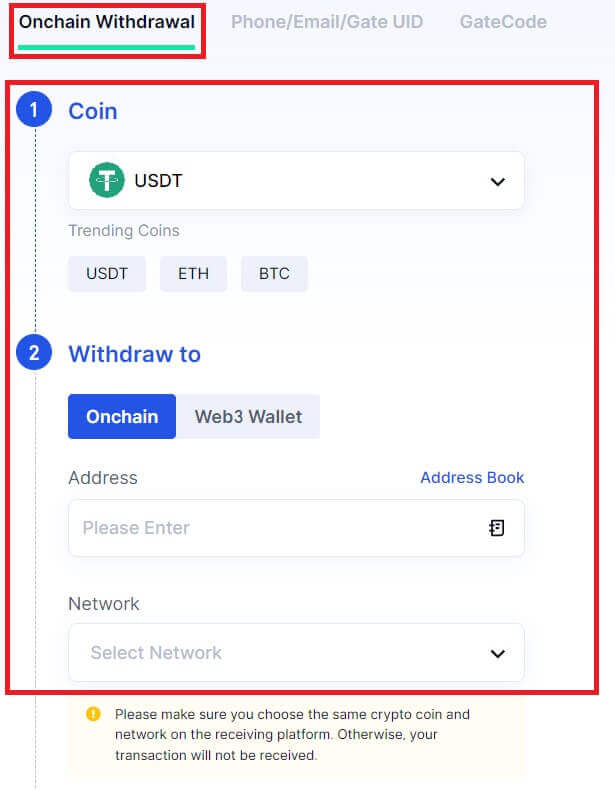
4. Введите сумму вывода. Затем нажмите [Далее].
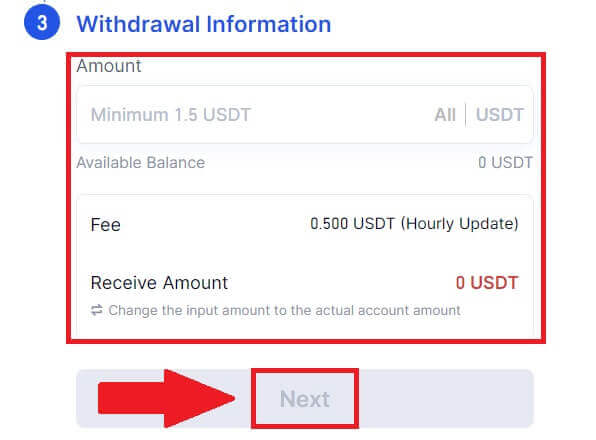
5. Наконец, введите пароль своего фонда и код подтверждения Google и нажмите [Подтвердить] , чтобы подтвердить вывод средств.
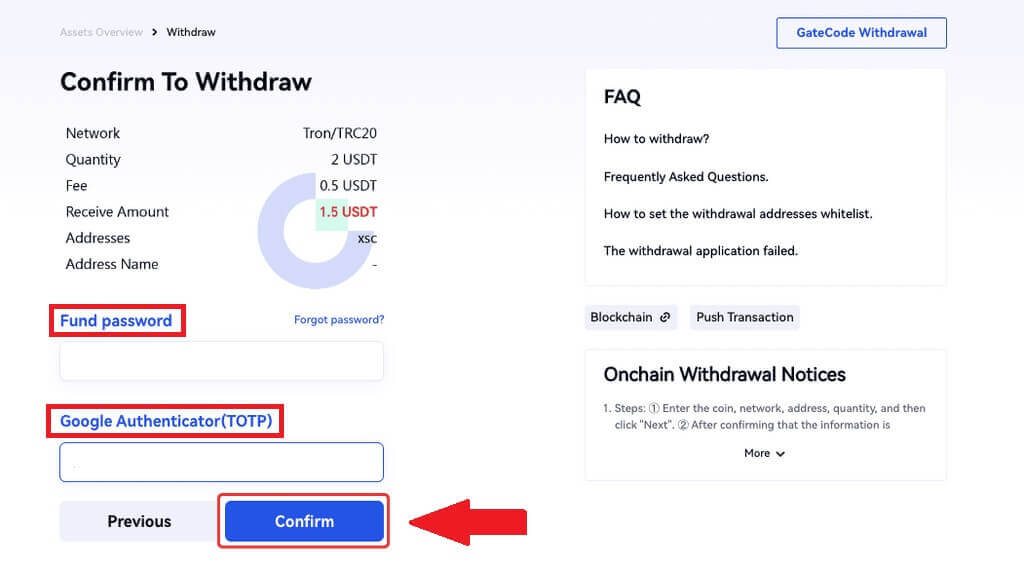
6. После вывода вы можете проверить полную историю вывода средств внизу страницы вывода.
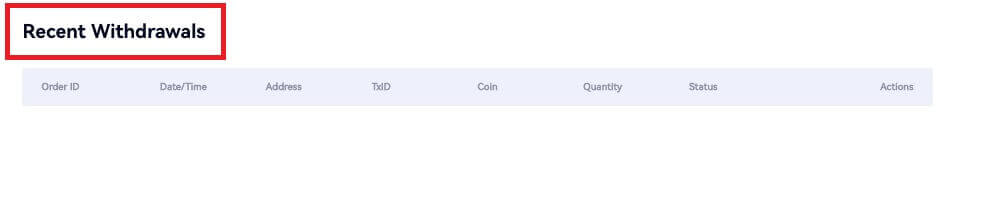
Вывод криптовалюты через Onchain Withdraw на Gate.io (приложение)
1. Откройте приложение Gate.io, нажмите [Кошелек] и выберите [Вывести средства].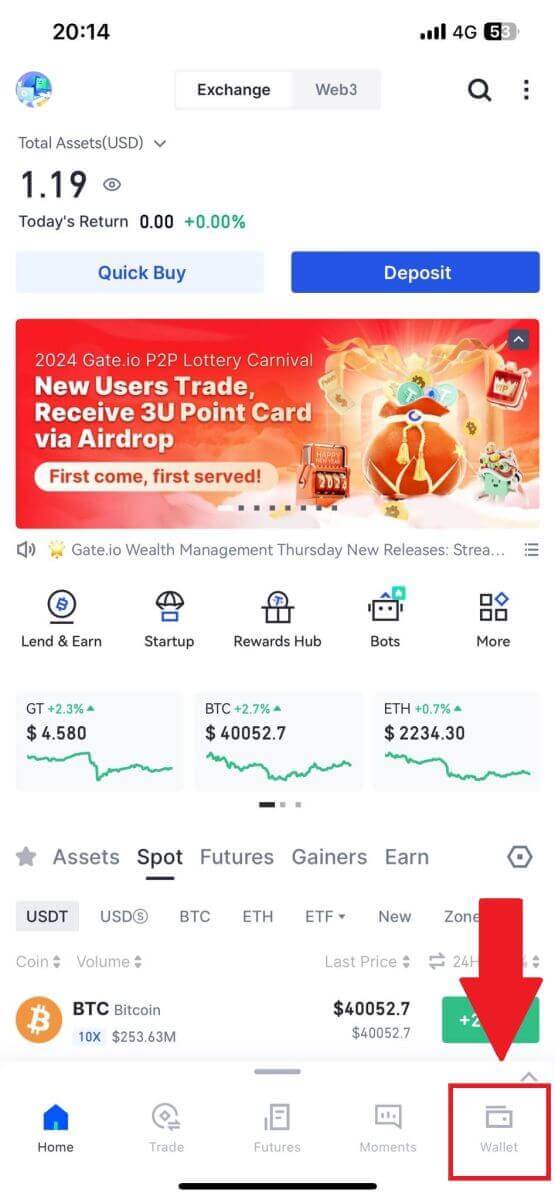
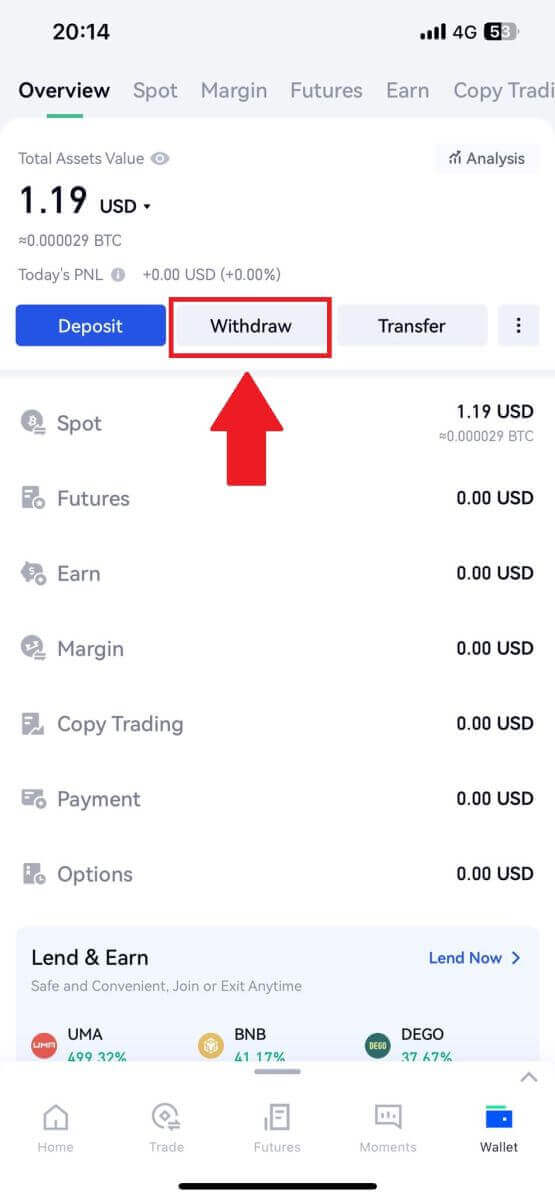
2. Выберите монету, которую хотите вывести. Вы можете использовать строку поиска для поиска монеты, которую ищете.
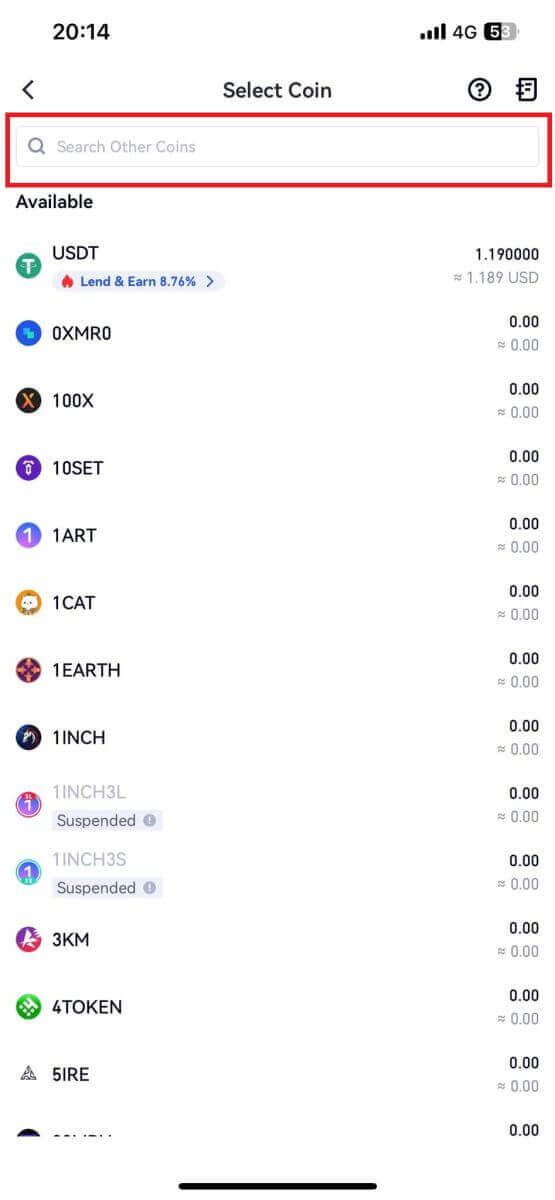
3. Выберите [Вывод средств по цепочке] , чтобы продолжить.
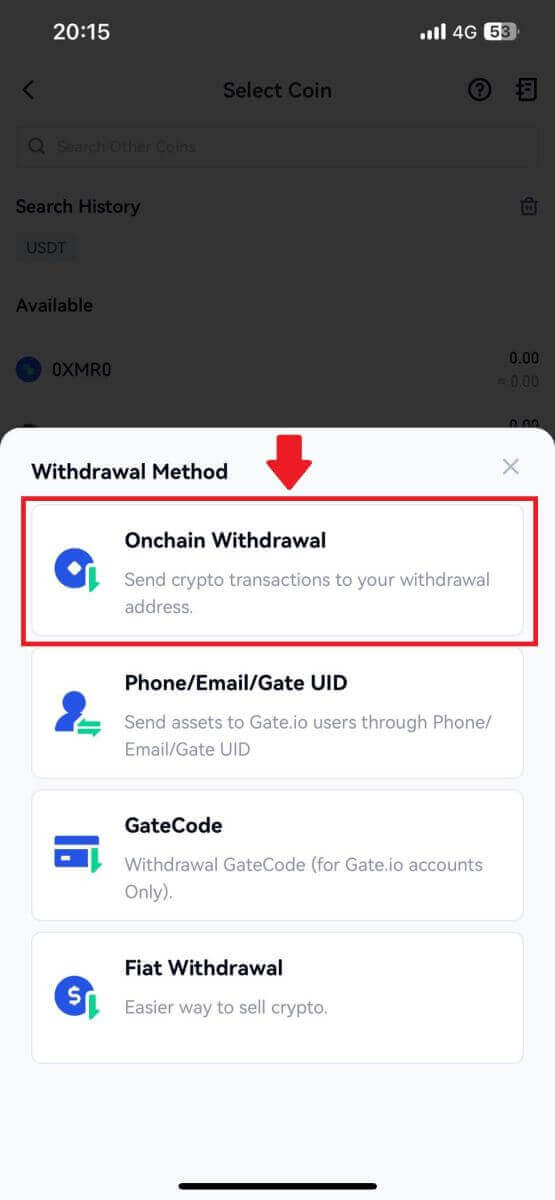
4. Выберите сеть блокчейна для отправки монеты, введите адрес получения и сумму вывода. После подтверждения нажмите [Далее].
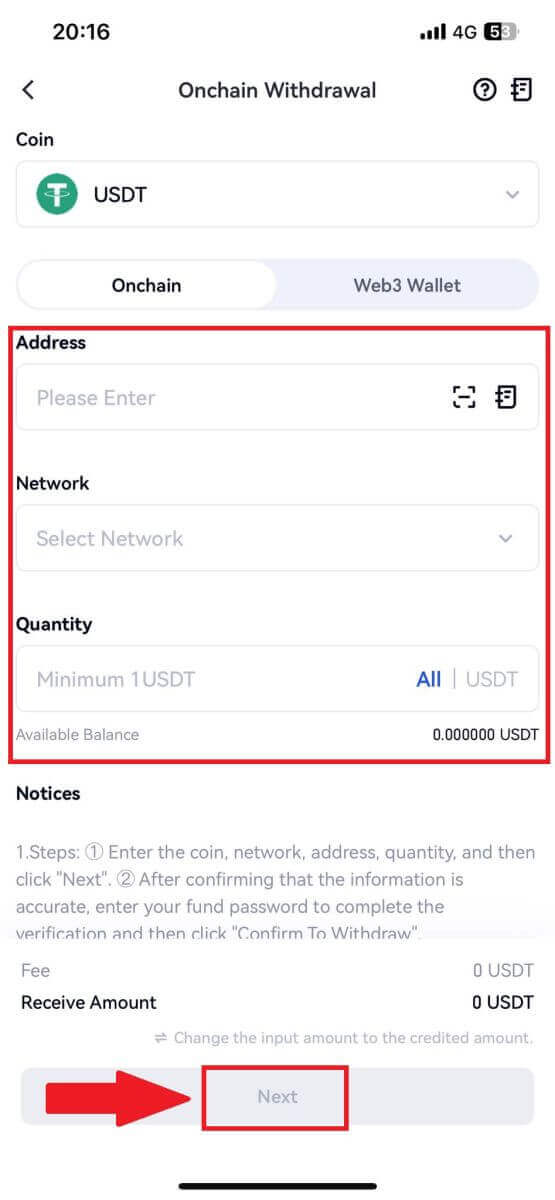
5. Наконец, введите пароль своего фонда и код подтверждения Google, чтобы подтвердить вывод средств.
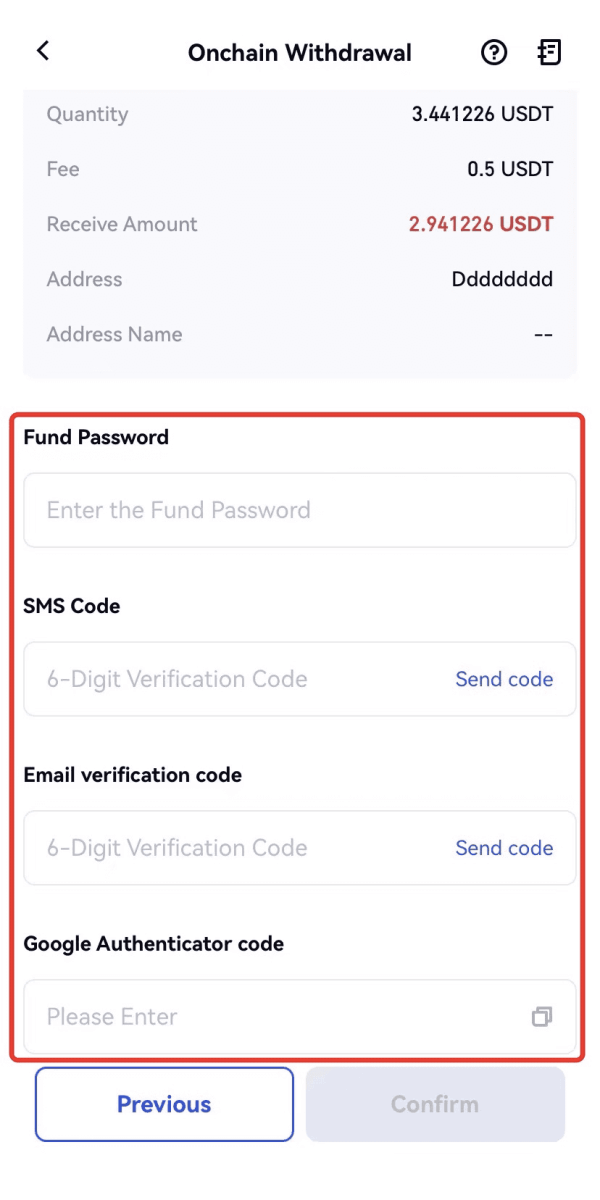
Вывод криптовалюты через GateCode на Gate.io (веб-сайт)
1. Войдите на свой веб-сайт Gate.io, нажмите [Кошелек] и выберите [Спотовый счет].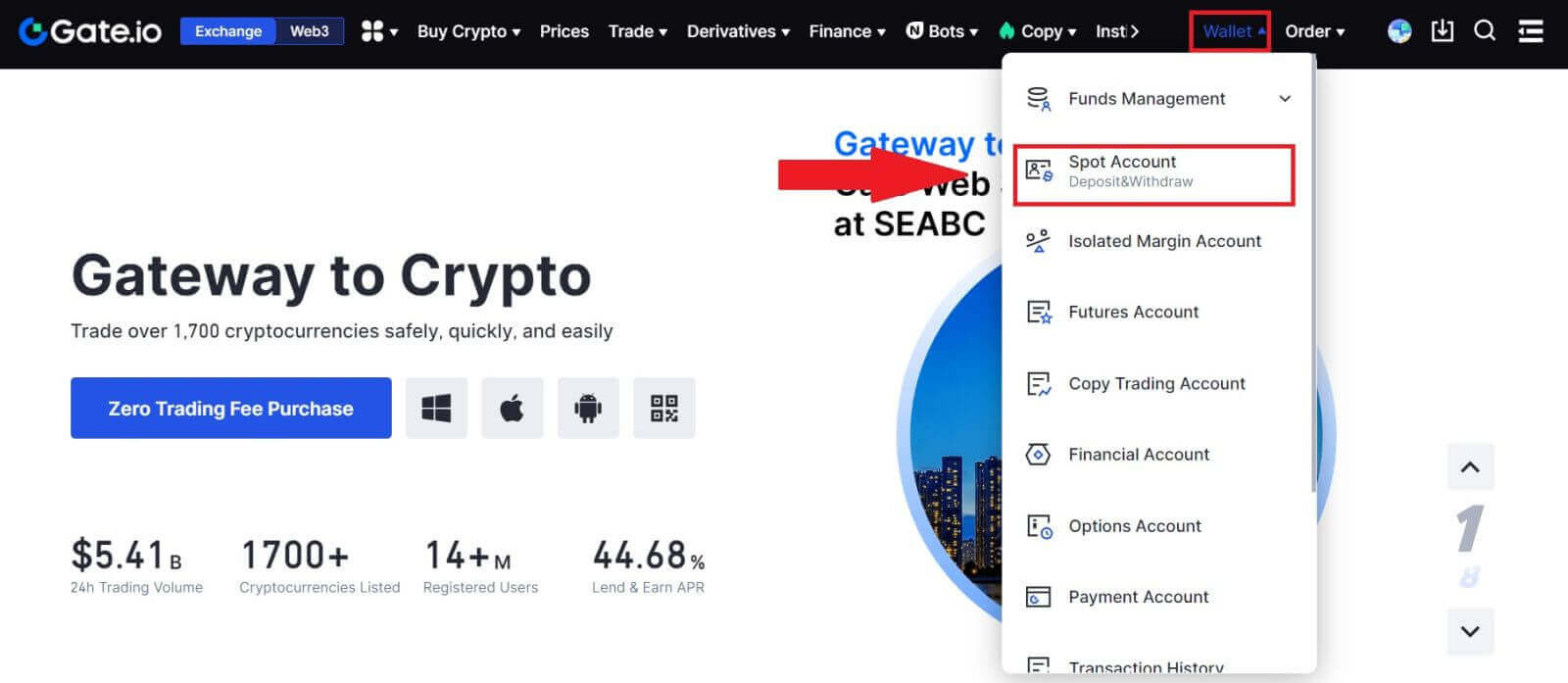
2. Нажмите [Выйти].
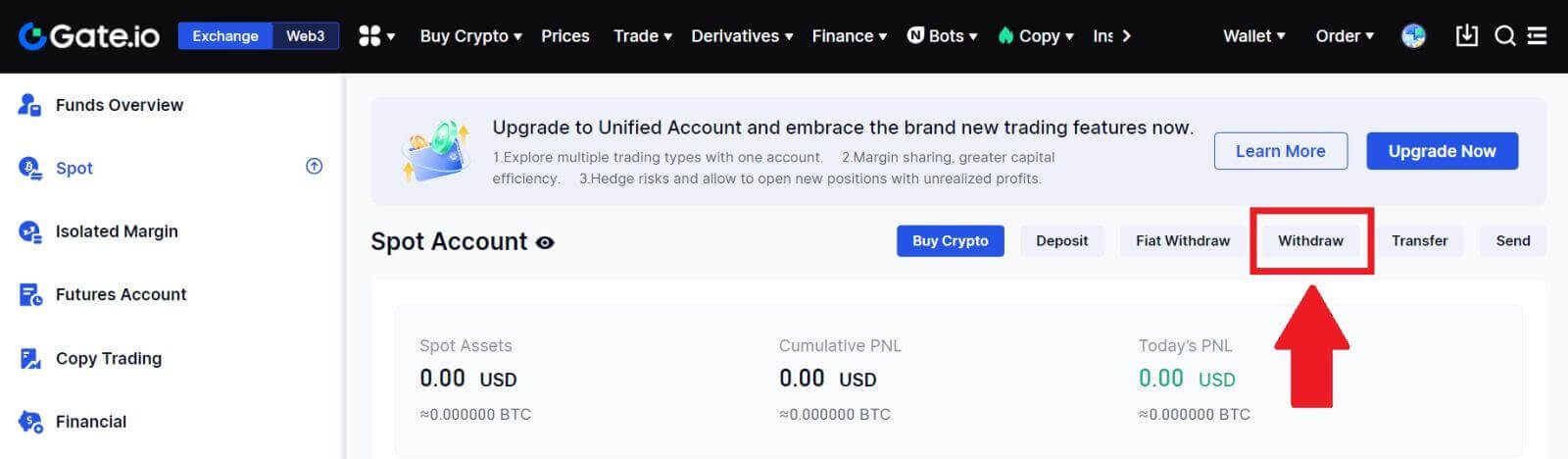
3. Нажмите [GateCode] , выберите монету, которую хотите вывести, введите сумму и нажмите [Далее]
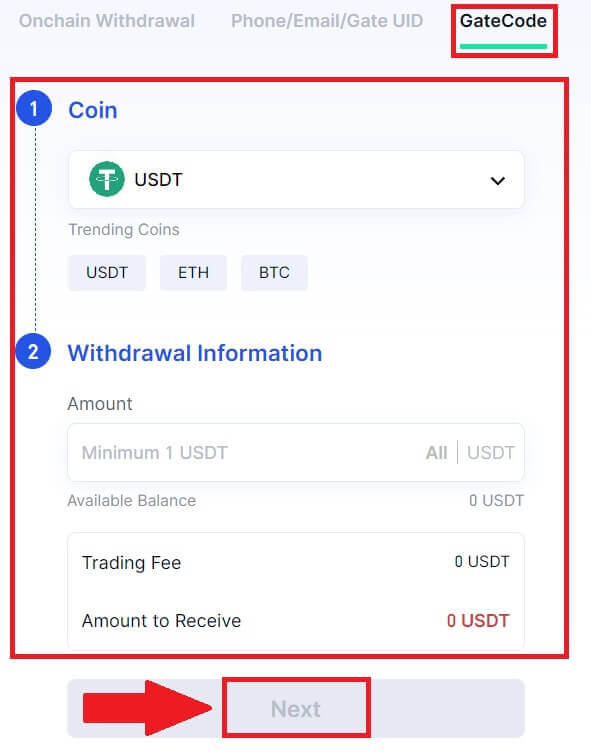
4. Дважды проверьте информацию перед вводом пароля фонда, кода SMS и кода Google Authenticator, а затем нажмите [Подтвердить]. ].
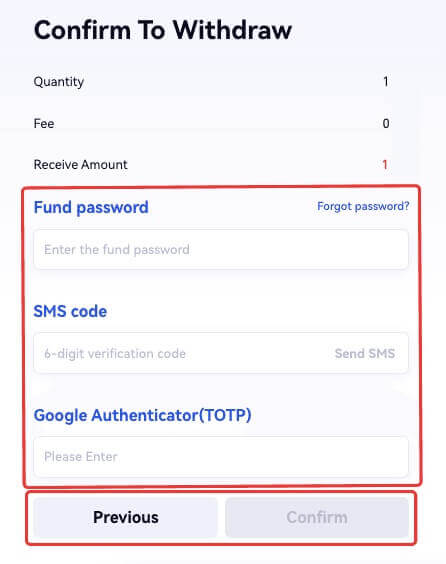
5. После завершения вывода появится всплывающее окно, в котором вы можете либо сохранить GateCode в виде изображения QR-кода, либо щелкнуть значок копирования, чтобы скопировать его.
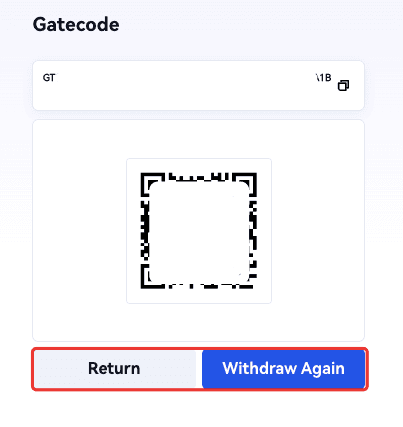
6. Альтернативно перейдите на страницу [Недавние снятия средств] , щелкните значок просмотра рядом с адресом записи о снятии средств и введите пароль своего фонда, чтобы увидеть полный код GateCode.
Вывод криптовалюты через GateCode на Gate.io (приложение)
1. Откройте приложение Gate.io, нажмите [Кошелек] и выберите [Вывести средства].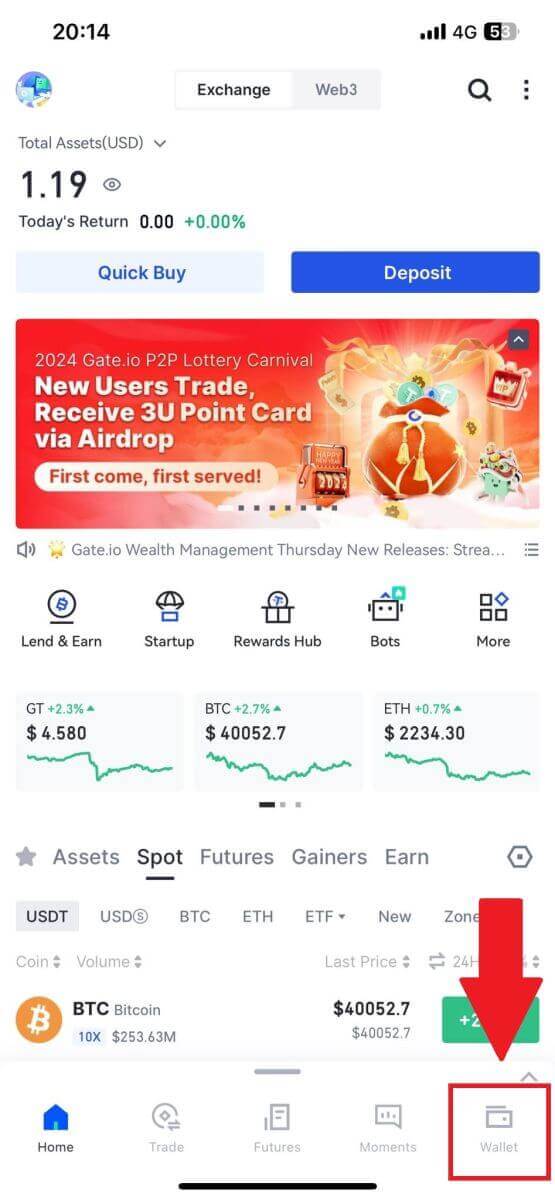
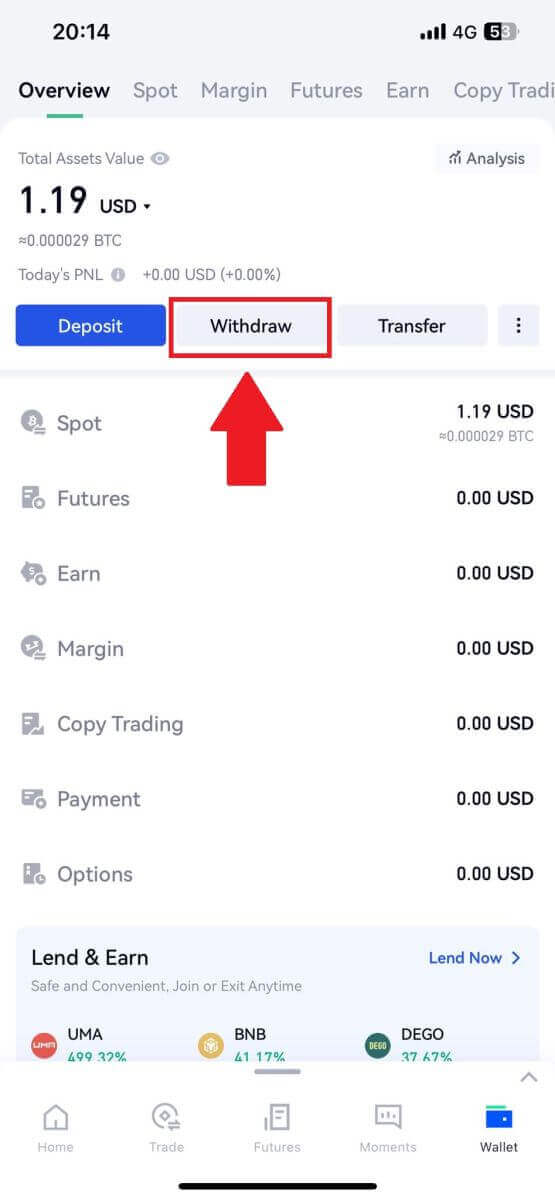
2. Выберите монету, которую хотите вывести. Для поиска монеты, которую вы ищете, вы можете использовать строку поиска.
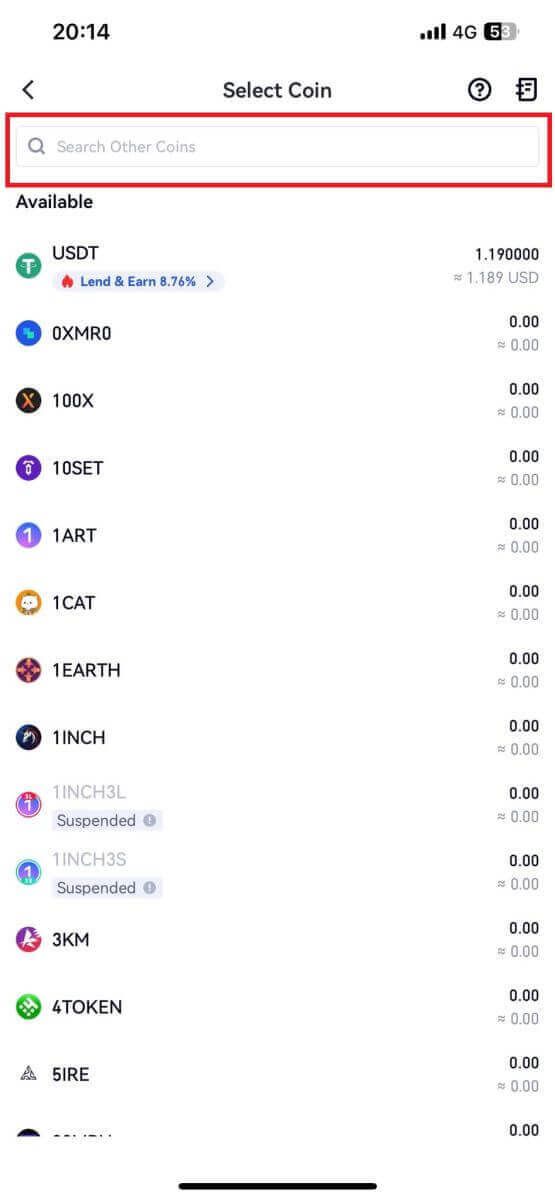
3. Выберите [GateCode] , чтобы продолжить.
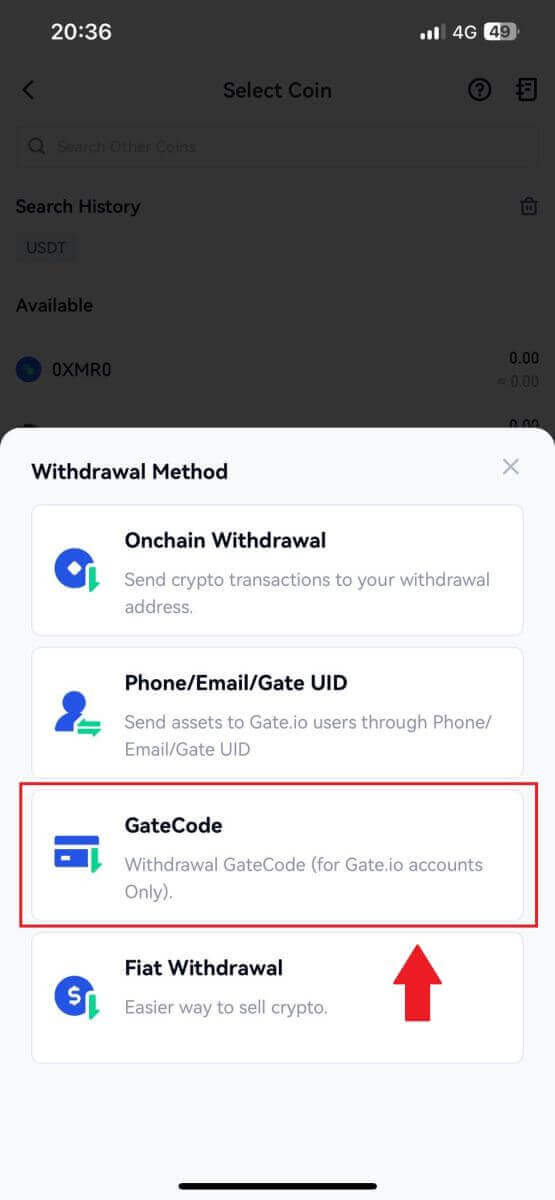
4. Введите сумму, которую хотите снять, и нажмите [Далее].
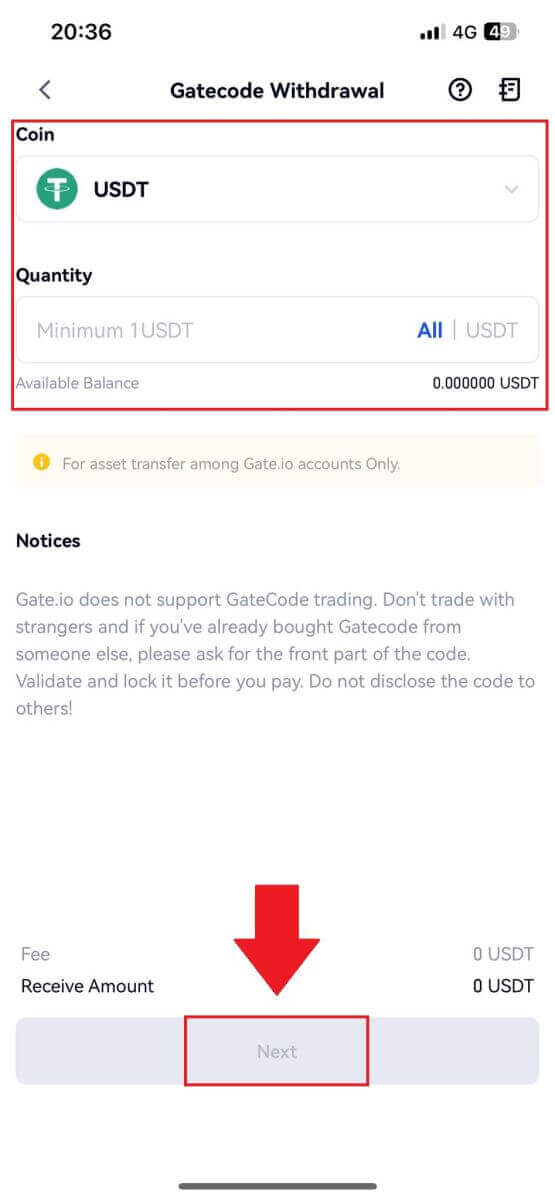
5. Дважды проверьте информацию перед вводом пароля фонда, кода SMS и кода Google Authenticator, а затем нажмите [Подтвердить].
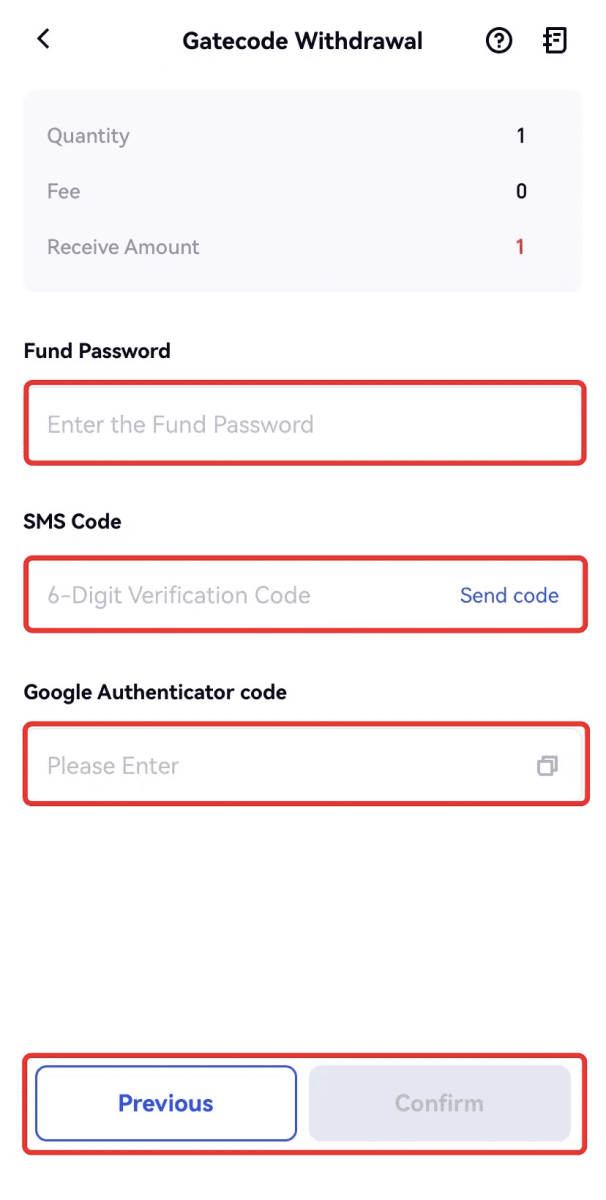
6. После завершения вывода средств появится всплывающее окно, в котором вы можете либо сохранить GateCode в виде изображения QR-кода, либо щелкнуть значок копирования, чтобы скопировать его.
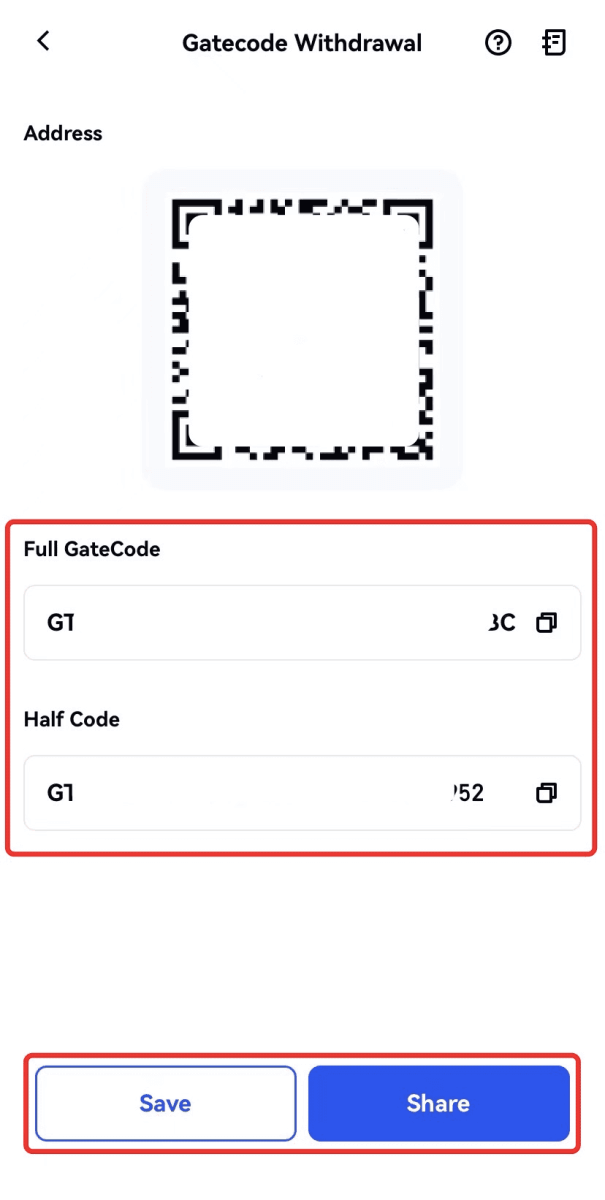
7. Либо посетите страницу сведений о выводе средств и нажмите «Просмотреть», чтобы проверить полный код GateCode.
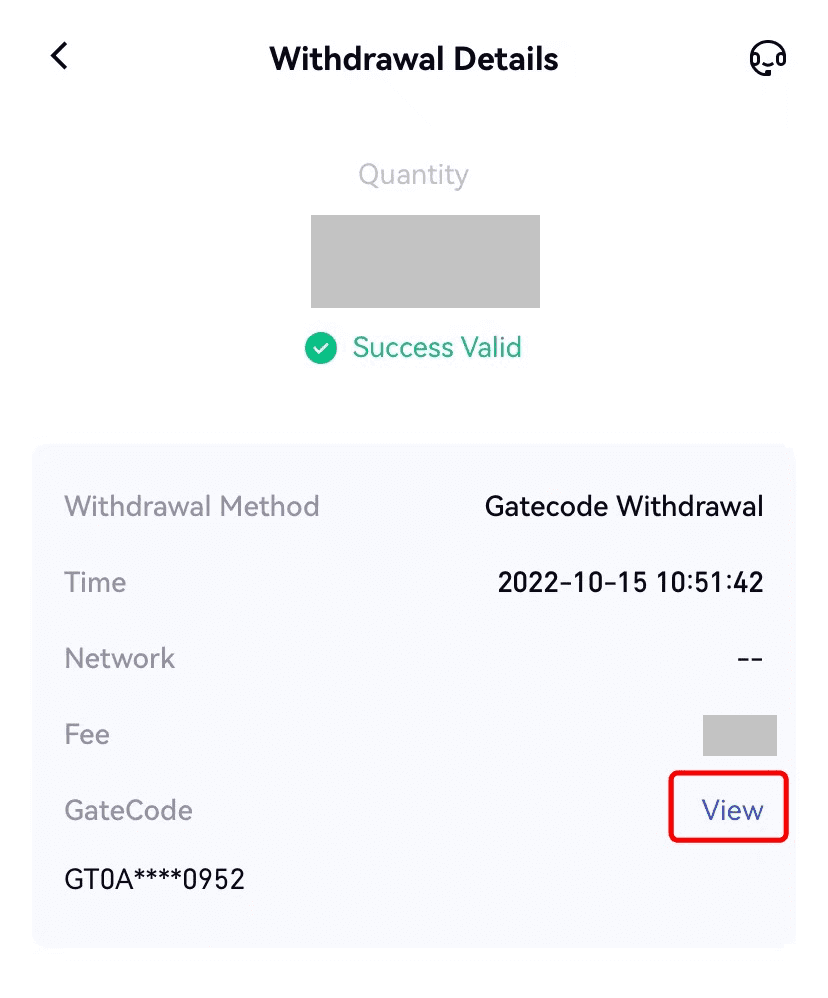
Вывод криптовалюты по телефону/электронной почте/UID Gate на Gate.io (веб-сайт)
1. Войдите на свой веб-сайт Gate.io, нажмите [Кошелек] и выберите [Спотовый счет].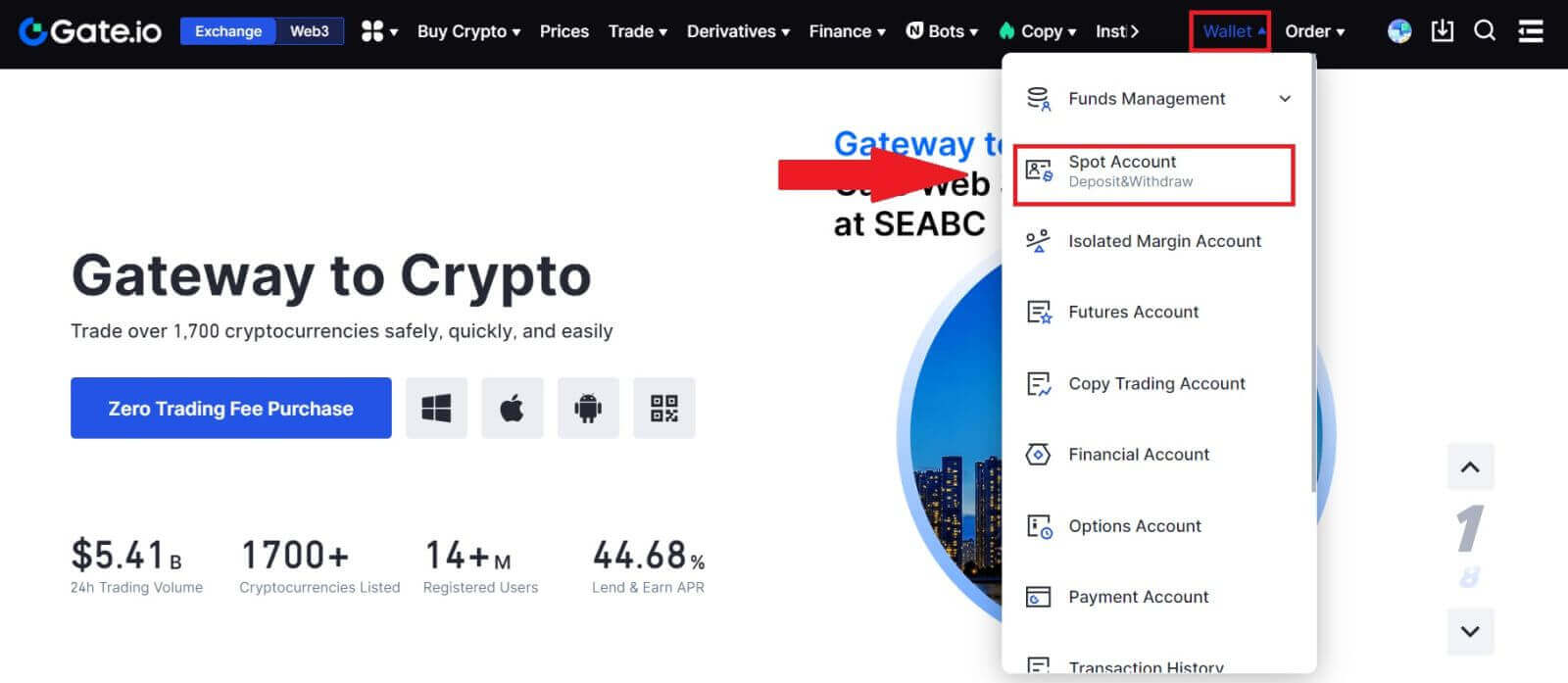
2. Нажмите [Выйти].
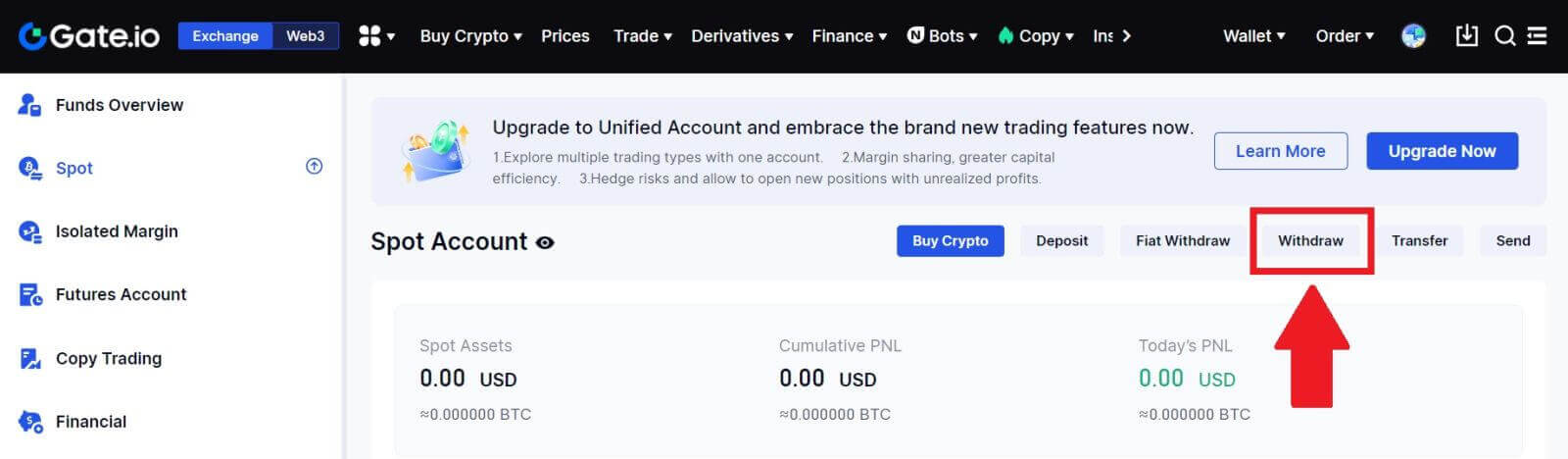
3. Нажмите на [Телефон/Электронная почта/UID шлюза] , выберите монету, которую хотите вывести, введите [Телефон/Электронная почта/UID шлюза] , заполните сумму и нажмите [Отправить]
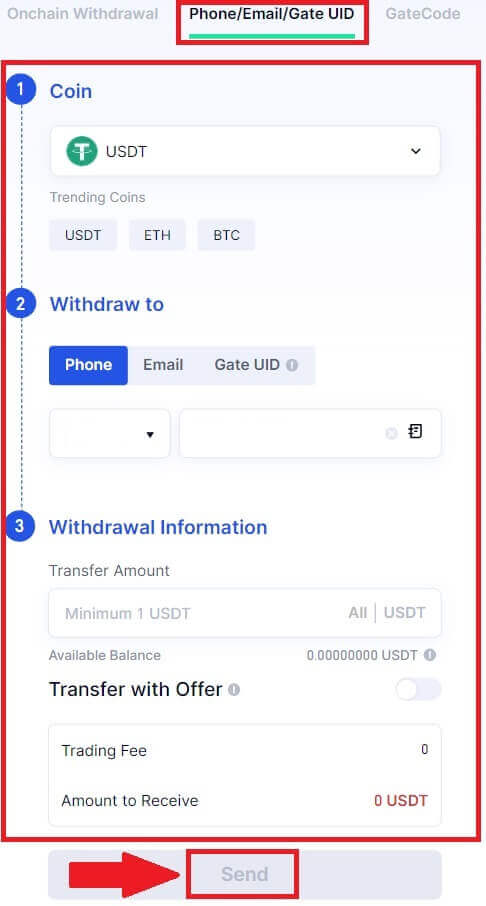
4. Убедившись, что информация верна, введите пароль фонда и другую необходимую информацию, затем нажмите [Отправить].
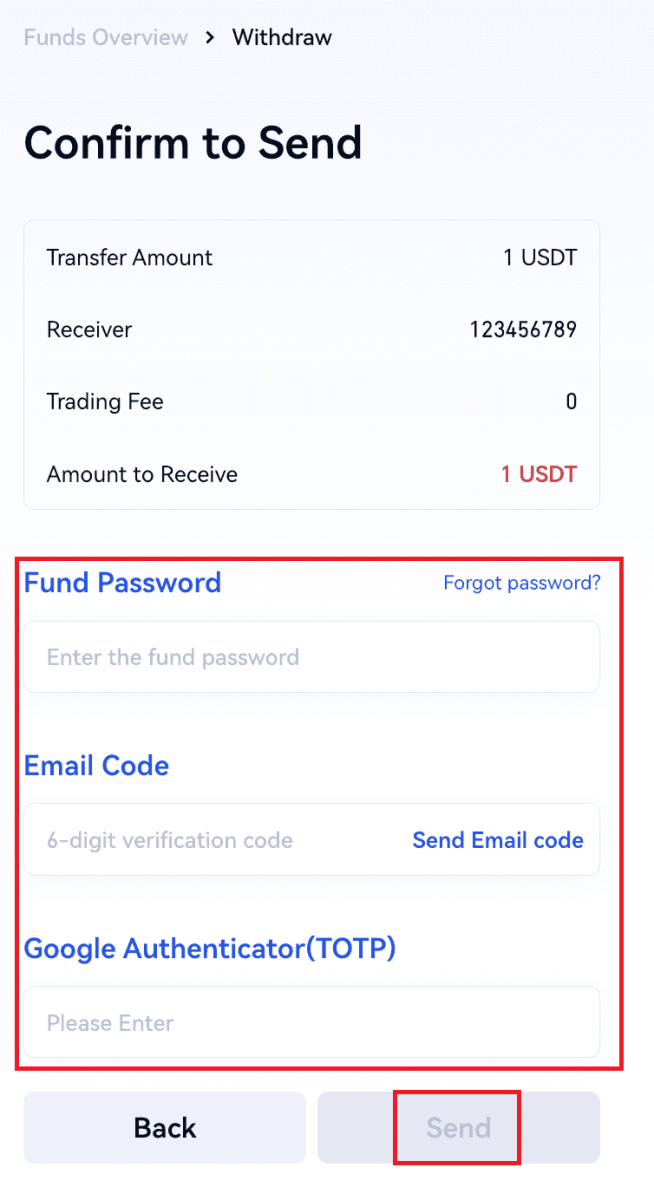
5. После успешного перевода вы можете перейти в «Кошелек» — «Вывод депозитов» , чтобы проверить детали перевода.
Вывод криптовалюты по телефону/электронной почте/UID Gate на Gate.io (приложение)
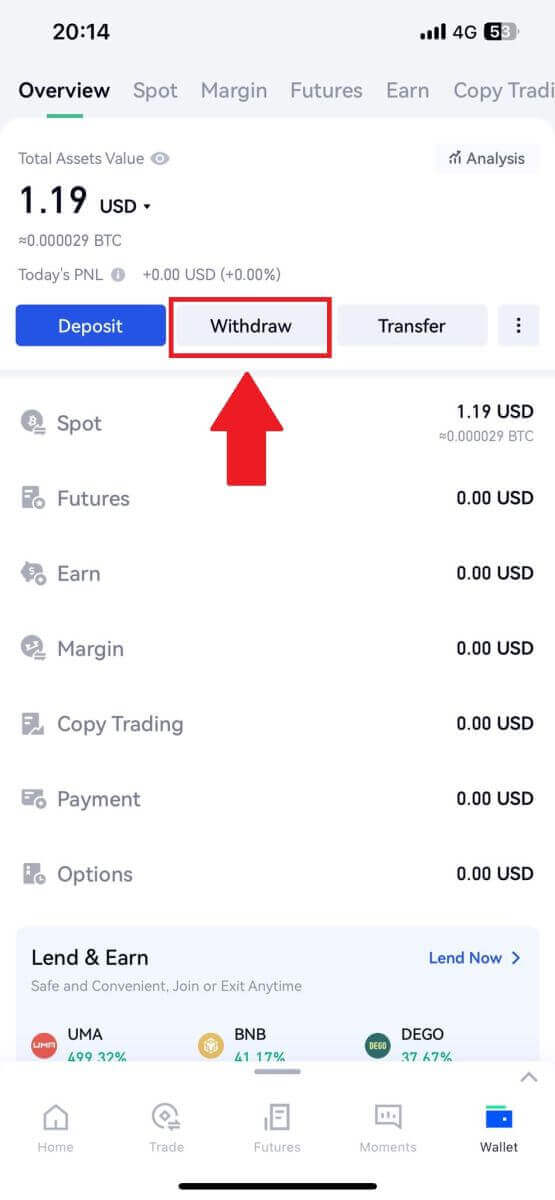
2. Выберите монету, которую хотите вывести. Для поиска монеты, которую вы ищете, вы можете использовать строку поиска.
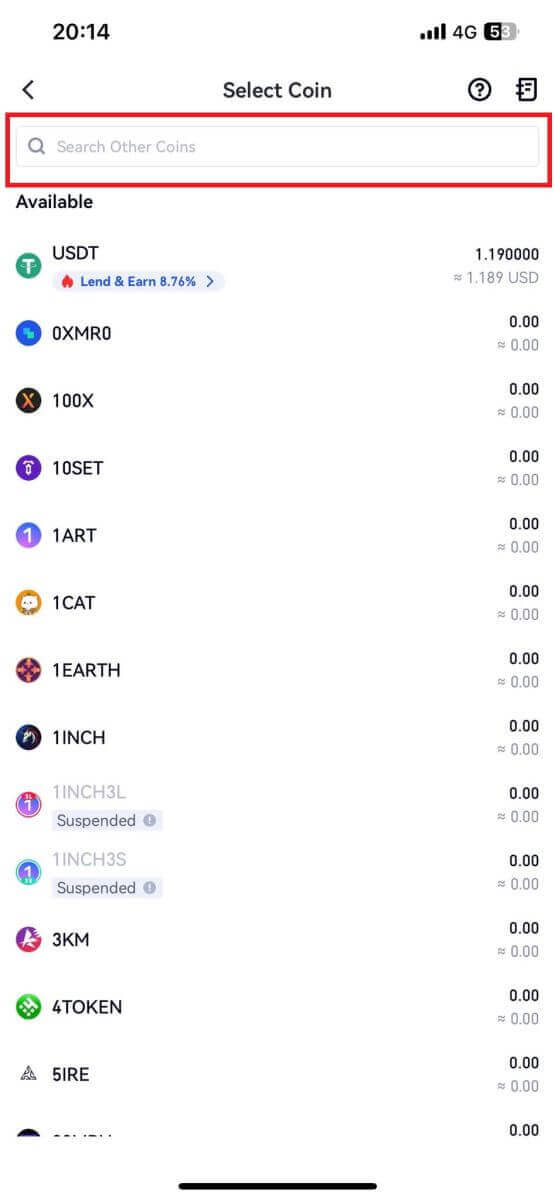
3. Выберите [Телефон/электронная почта/UID шлюза] , чтобы продолжить.
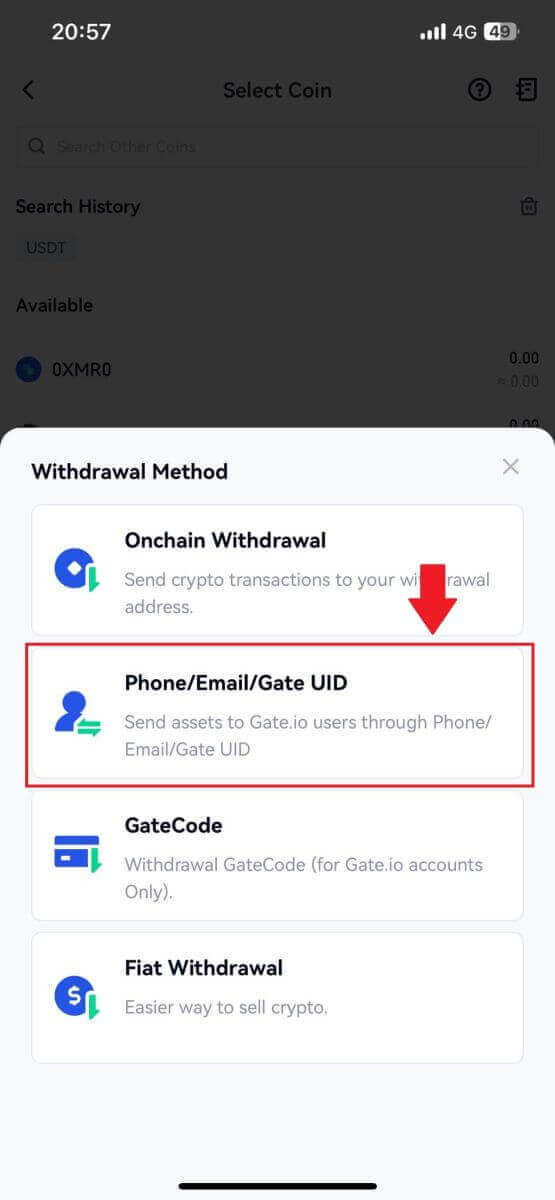
4. При входе на страницу [Телефон/электронная почта/UID шлюза] следуйте инструкциям для ввода монеты для вывода, учетной записи получателя (телефон/электронная почта/UID шлюза) и суммы перевода. Убедившись в достоверности информации, нажмите [Отправить].
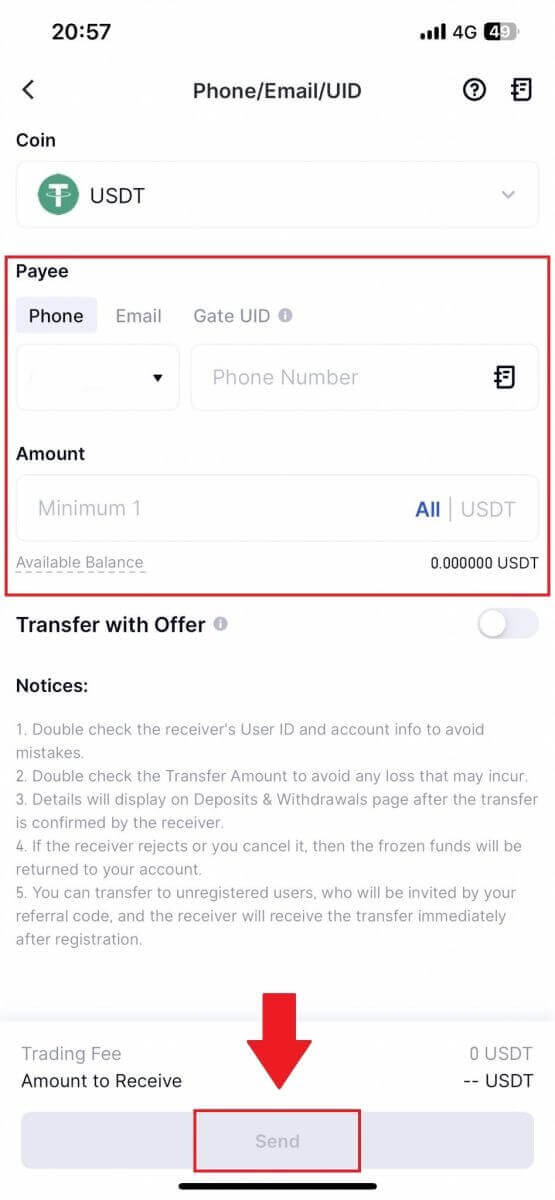
5. Убедившись в точности информации, введите пароль фонда и другую необходимую информацию, затем нажмите [Отправить].
6. После успешного перевода вы можете перейти в «Кошелек» — «Вывод депозитов», чтобы проверить детали перевода.
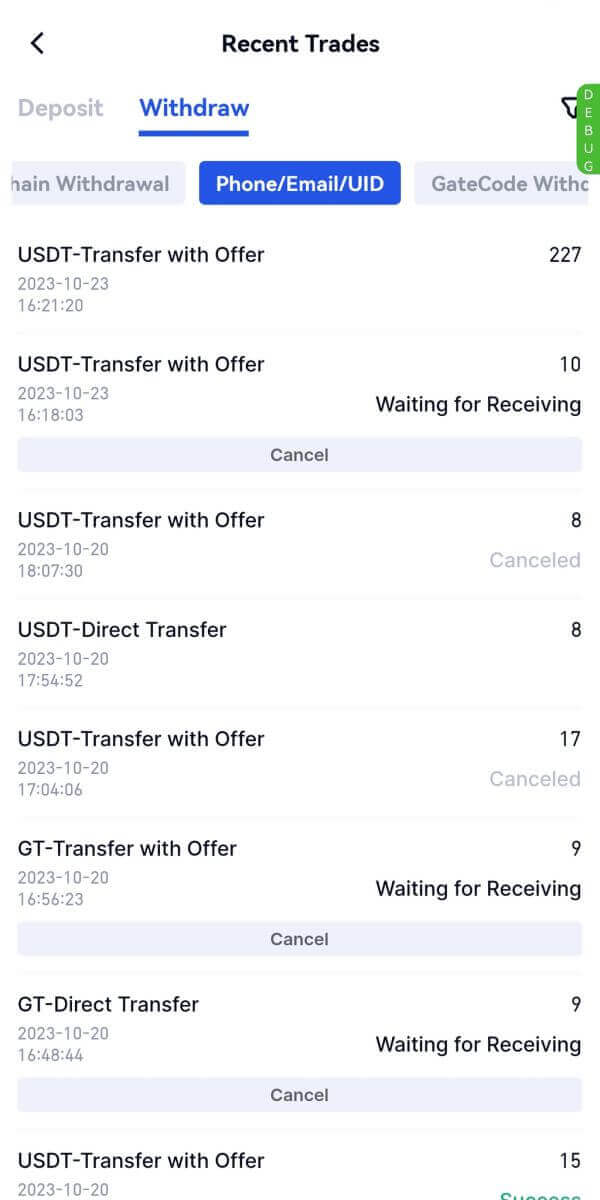
Часто задаваемые вопросы (FAQ)
Почему мой вывод не пришел?
Перевод средств включает в себя следующие этапы:
- Транзакция вывода средств, инициированная Gate.io.
- Подтверждение сети блокчейн.
- Внесение депозита на соответствующую платформу.
Обычно TxID (идентификатор транзакции) генерируется в течение 30–60 минут, что указывает на то, что наша платформа успешно завершила операцию вывода средств и что транзакции ожидают обработки в блокчейне.
Тем не менее, подтверждение конкретной транзакции блокчейном, а затем и соответствующей платформой, может занять некоторое время.
Из-за возможной перегрузки сети обработка вашей транзакции может произойти со значительной задержкой. Вы можете использовать идентификатор транзакции (TxID) для проверки статуса перевода с помощью обозревателя блокчейна.
- Если обозреватель блокчейна показывает, что транзакция не подтверждена, дождитесь завершения процесса.
- Если обозреватель блокчейна показывает, что транзакция уже подтверждена, это означает, что ваши средства были успешно отправлены из Gate.io, и мы не можем предоставить никакой дополнительной помощи по этому вопросу. Вам нужно будет связаться с владельцем или командой поддержки целевого адреса и обратиться за дополнительной помощью.
Важные рекомендации по выводу криптовалюты на платформе Gate.io
- Для криптовалют, поддерживающих несколько цепочек, таких как USDT, обязательно выбирайте соответствующую сеть при отправке запросов на вывод средств.
- Если для вывода криптовалюты требуется MEMO, обязательно скопируйте правильный MEMO с принимающей платформы и введите его правильно. В противном случае активы могут быть потеряны после вывода.
- Если после ввода адреса на странице указано, что адрес недействителен, проверьте адрес или свяжитесь с нашей онлайн-службой поддержки клиентов для получения дополнительной помощи.
- Комиссия за снятие средств варьируется для каждой криптовалюты, и ее можно просмотреть после выбора криптовалюты на странице вывода.
- Вы можете увидеть минимальную сумму вывода и комиссию за вывод соответствующей криптовалюты на странице вывода.
Как проверить статус транзакции в блокчейне?
1. Войдите в свой Gate.io, нажмите [Кошелек] и выберите [История транзакций].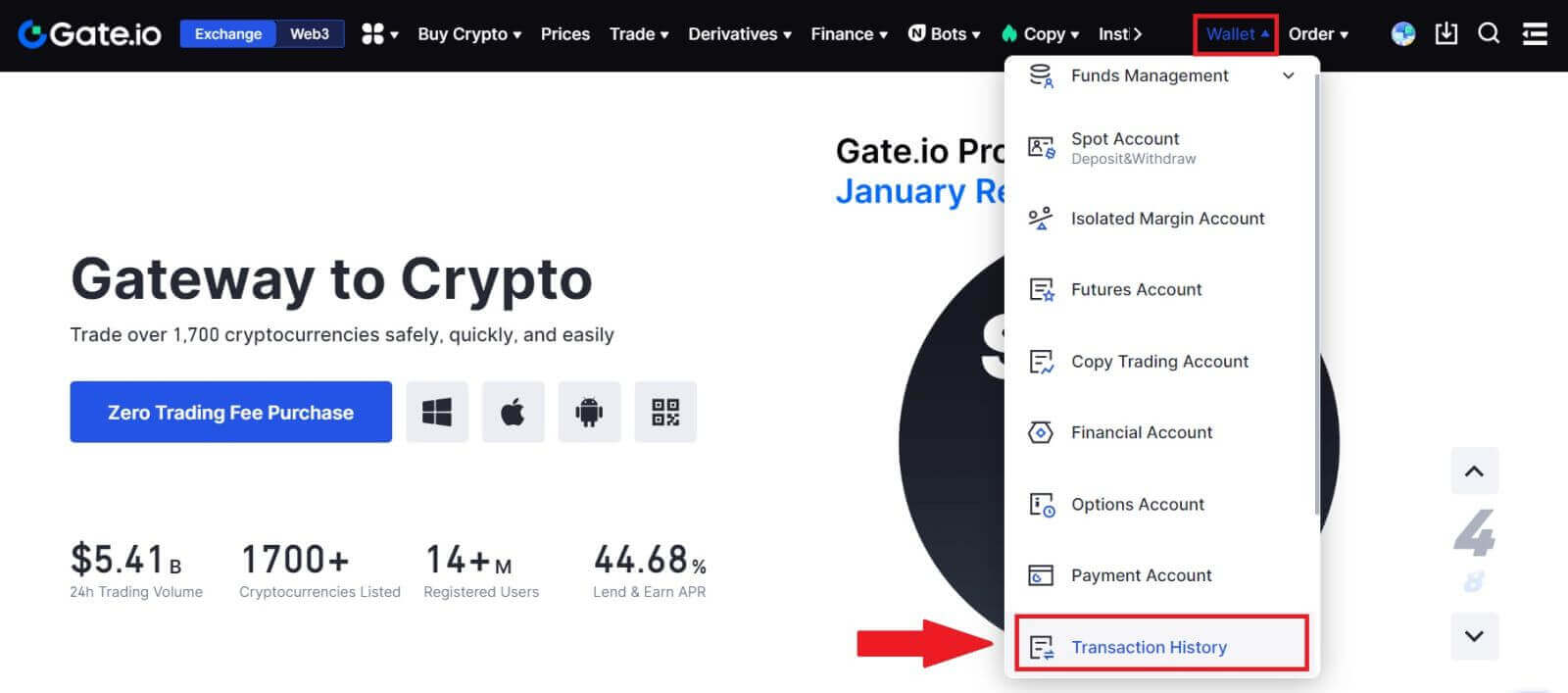
2. Здесь вы можете просмотреть статус вашей транзакции.